Adobe Creative Cloud – All Apps
Основные принципы лицензионной политики Adobe Systems
Программное обеспечение Adobe предназначено для локальной установки на рабочие станции. Допускается также использование ПО Adobe дополнительно на домашнем компьютере при условии не одновременного запуска программ.
Лицензирование коммерческих и государственных организаций:
Креативные инструменты – Photoshop, Illustrator, Premiere и т.п., ранее известные как CS.
- Подписка Adobe Creative Cloud for Teams – All Apps – годовые лицензии на отдельные креативные приложения или полный набор инструментов, приобретаемые по программе VIP.
С 1 июня 2014 г. прекращена поставка бессрочных лицензий CS6, все новые инструменты креативной линейки доступны только по программе подписки.
VIP (Value Incentive Plan) представляет собой текущую членскую программу, основанную на ежегодном периоде обновления лицензий на продукты. Для зачисления в ряды участников программы требуется предоставить данные для лицензирования реселлеру в целях регистрации в консоли, создания Adobe ID и получения доступа к VIP Admin Console. После завершения процесса зачисления в программу заказчику присваивается идентификационный номер участника программы VIР (VIP ID), и он получает право на авторизацию лицензий для пользователей в рабочей группе.
Бессрочные лицензии для Acrobat и не креативной линейки
- Transactional Licensing Program (TLP) – для закупок от 1 лицензии.
- Cumulative Licensing Program (CLP) – для закупок от 8000 баллов. Накопительная программа лицензирования с двухгодичным участием для достаточно крупных организаций, предусматривающая несколько уровней скидок, которые зависят от суммы начального заказа. В эту программу компания может включать своих аффилированных лиц с правом совместно пользоваться уровнем скидок.

Лицензирование академических организаций
Специальные программы для образовательных учреждений, имеющих Свидетельство о государственной аккредитации:
- VIP Подписка Adobe Creative Cloud for Teams – All Apps Named Licenses – для использования на рабочих станциях преподавателей и сотрудников профильных отделов, а также в программах 1 ученик: 1 компьютер. Лицензия предоставляет приложения для локальной работы на компьютере, а также дополнительные «облачные» сервисы Adobe.
- VIP Подписка Adobe Creative Cloud for Teams – All Apps Device Licenses — для лицензирования компьютерных классов по установкам. Лицензия предоставляет только приложения для локальной работы на рабочих станциях, исключая дополнительные «облачные» сервисы Adobe.
- Education Enterprise Agreement — программа безлимитного развертывания Adobe CC для школ.
- Транзактная программа лицензирования (TLP) для покупки бессрочных лицензий Acrobat и CS6.
- Накопительная программа лицензирования (CLP) для крупных поставок бессрочных лицензий Acrobat и CS6..
Серверные решения – Adobe Connect, Live Cycle и т.п.
Forms Licensing Program (FLP)
Программа лицензирования, предназначенная для приобретения серверных продуктов Adobe (например, Adobe LiveCycle, Adobe Connect, FlashMedia Server, InDesign Server и пр.). По условиям программы FLP необходимо приобрести не только сами лицензии, но и подписку на обновления, которая также предоставляет техническую поддержку специалистов по решению.
Adobe потребовала незамедлительно удалить Flash Player со всех устройств
, Текст: Эльяс Касми
Adobe опубликовала предупреждение о необходимости немедленного удаления Flash Player с компьютеров и ноутбуков.![]() Она прекратила поддержку Flash 31 декабря 2020 г., и теперь эта технология, переставшая получать патчи, грозит стать угрозой безопасности пользовательских данных.
Она прекратила поддержку Flash 31 декабря 2020 г., и теперь эта технология, переставшая получать патчи, грозит стать угрозой безопасности пользовательских данных.
Опасный Flash Player
Компания Adobe окончательно прекратила поддержку своей технологии Flash и выпустила предупреждение о необходимости удаления его со всех ПК, на которых он установлен. Это напрямую связано с безопасностью устройств, сказано на сайте компании, поскольку патчи, закрывающие уязвимости во Flash, больше не будут выходить. Другими словами, кто не станет удалять Flash Player, рискует оставить на своем компьютере значительную брешь в его безопасности, которую хакеры рано или поздно могут использовать.
Напомним, что Flash – это технология для создания веб-приложений или мультимедийных презентаций. Также на ее основе создаются многие мультсериалы и персонажи, например, некогда популярная в России «Масяня».
Ранее Flash широко применялась для создания рекламных баннеров, анимации, игр, а также воспроизведения на веб-страницах видео- и аудиозаписей. Flash Player нужен для воспроизведения Flash-контента на пользовательском устройстве – при его отсутствии проиграть, к примеру, видеоролик в таком формате не получится.
Flash пополнила список устаревших технологий
Adobe не является создателем Flash. За этой технологией стоит компания Futurewave, и первоначально она называлась Futuresplash Animator. В 1996 г. Futurewave перешла в собственность компании Macromedia, а технология сменила название на Flash. Adobe купила Macromedia во II квартале 2005 г., а вместе с ней – и все ее активы.
Незаметная блокировка
Adobe прекратила поддержку Flash 31 декабря 2020 г., а чтобы ускорить процесс удаления Flash Player с максимального количества компьютеров с 12 января 2021 г. она начнет блокировать Flash-контент во всем интернете. Но для многих пользователей все эти действия останутся незамеченными, разве что ОС Windows 10 может иногда показывать уведомления о необходимости удаления Flash Player.
Более того, все эти изменения, связанные с прекращением дальнейшего развития Flash, никак не затронут огромную армию пользователей – владельцев мобильных устройств Apple. Ни iPhone, ни iPad никогда не поддерживали эту технологию, на чем настаивал основатель компании
Слишком много уязвимостей
Основной причиной полного отказа от Flash со стороны как сторонних разработчиков, так и самой Adobe, стала именно небезопасность этой технологии. За десятилетия ее существования в ней были выявлены десятки мелких и крупных уязвимостей, угрожавших пользователям потерей личных данных и другими не менее неприятными последствиями хакерских атак.
Доля сайтов, до сих пор использующих Flash, стремится к нулю
Например, в феврале 2014 г. Flash Player получил крупное обновление, закрывающее одну из таких брешей – ее обнаружили специалисты «Лаборатории Касперского», и она давала хакерам полный контроль над компьютером пользователя. Adobe тогда выпустила патч для всех поддерживаемых платформ – Windows, Mac и Linux.
Виртуализация сетей: как глобальные тренды проявляются в российских условиях
ИнтеграцияВ апреле 2014 г. во Flash Player была устранена еще одна критическая уязвимость, затрагивавшая пользователей Windows, Mac и Linux. Эксперты полагали, что она была использована сирийскими диссидентами, выступающими против своего правительства в шпионских целях.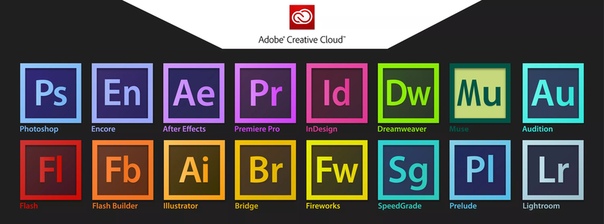
Этапы уничтожения Flash
Adobe объявила о своих планах по полному прекращению поддержки Flash еще в июле 2017 г. и сразу уточнила сроки – не позднее 31 декабря 2020 г. Однако постепенный отказ от этой технологии происходил на протяжении всего завершившегося десятилетия.
После критики Стива Джобса в адрес Flash об удалении поддержки этой технологии из своих мобильных устройств задумалась и компания Microsoft. В сентябре 2011 г. стало известно, что она собиралась включить в состав еще не вышедшей на тот момент ОС Windows 10 две версии браузера Internet Explorer 10 – обычную и адаптированную под новый интерфейс Metro UI и под мобильные устройства с тачскринами. В последней Microsoft хотела заблокировать поддержку Flash, руководствуясь всем тем, о чем говорил Стив Джобс – корпорация стремилась сделать свои гаджеты более безопасными и более долгоиграющими.
Разработчики браузеров подключились к удалению поддержки Flash несколько лет спустя. Например, интернет-гигант Google начал постепенно отключать Flash в своем Chrome и заменять его на HTML5 с декабря 2016 г. Окончательное прекращение поддержки состоялось 31 декабря 2020 г.
Аналогичные действия по отказу от Flash во всех своих браузерах предприняла и Microsoft, притом спустя всего несколько дней после Google. В браузерах Edge (на старом движке EdgeHTML) и Internet Explorer Flash Player должен был полностью перестать работать в конце 2019 г. В новом Edge на базе Chromium Microsoft придерживалась тех же сроков отказа от поддержки Flash, что и Google в своем Google Chrome. То же касается и браузеров Opera и Firefox – поддержка Flash в них не работает с 1 января 2021 г.
Из Adobe XD в Webflow: Как превратить свои прототипы в живые сайты
Посмотрите, как перевести свои дизайн и прототипы Adobe XD в живые, полностью функциональные веб-сайты.
Мне нравится способность Webflow преобразовывать мои веб-проекты во что-то особенное — не требуя от меня кодирования.
Но прежде чем произойдёт какое-либо из этих преобразований, большинство дизайнеров работают в своём дизайнерском инструменте. Для меня — это Adobe XD. Давайте рассмотрим, как я перехожу от слоёв к divs.
Проектирование с опытом
Прежде чем приступить к проектированию следующего веб-сайта технологичной компании “единорога”, я хочу продумать компоненты, страницы и сценарии, которые мне нужно будет спроектировать. Каждый шаг из XD легко смоделировать в Webflow.
Я разбиваю дизайн своего веб-сайта на пять разделов:
1. Система
Здесь я создаю свою систему дизайна, всё в одной монтажной области, включая элементы брендинга, такие как:
- Цвета
- Логотип
- Типографика
Также, я включаю больше веб-ориентированных элементов:
- CTAs (кнопки и/или текстовые ссылки)
- Компоненты (карточки, основные разделы, формы, и т.д.)
- Символы (повторяющиеся элементы, такие как глобальная навигация и футер)
Это позволяет мне подумать о том, на чём я хочу создать свой сайт. Как только я спроектировал всё это, я сохраняю их в панели Assets (Ресурсы), XD.
ПАНЕЛЬ ASSETS — ВАШ ДРУГ
Когда я запускаю какой-либо проект, я делаю мудборд в качестве основы для моей системы дизайна. Я добавляю свой логотип, цвета, иконки и заголовки, уровней от h2 до h6.
Затем выберите цвета или стиль знаков (или, любую монтажную область, целиком), откройте панель Assets и щелкните иконку плюс, рядом с соответствующим типом ресурсов. Это добавит все ваши цвета и/или стили текста в панель ресурсов, что значительно упростит их применение к вашему дизайну.
Не верите мне? Вот GIF:
Adobe Flash больше официально не поддерживается
Некогда технология Adobe Flash использовалась практически повсеместно — для проигрывания медиаконтента, для производства анимированных баннеров и игр. Со временем она устарела, и ей на смену пришли новые технологии. Но многие производители контента продолжали использовать привычную платформу по инерции — соответственно, ее поддерживала и компания Adobe, и разработчики браузеров. Однако начиная с 1 января 2021 года эта поддержка полностью прекращена. Теперь оставшийся на сайтах Flash-контент не будет отображаться в браузерах.
Однако начиная с 1 января 2021 года эта поддержка полностью прекращена. Теперь оставшийся на сайтах Flash-контент не будет отображаться в браузерах.
Почему безопасники давно не любят Flash
По сути, контент в формате Flash представляет собой небольшие программы, которые скачиваются на компьютеры пользователей и исполняются при помощи Flash Player. Поэтому Flash Player, присутствовавший практически на каждом устройстве с выходом в Интернет, попал под пристальное внимание злоумышленников: ведь возможность исполнения кода на компьютере жертвы — это их заветная мечта.
В результате уязвимости разного уровня опасности находились в Flash Player с завидной регулярностью. Они позволяли задействовать скрипты с посторонних сайтов, перехватывать содержимое буфера обмена, выполнять произвольный код и многое другое. Всего за время существования Flash Player в нем было найдено более тысячи уязвимостей.
Еще одна опасность исходила напрямую из популярности технологии Flash. Любой сайт мог внезапно заявить, что используемый пользователем Flash Player устарел и его надо незамедлительно обновить. Поэтому многие пользователи привыкли к подобным призывам и не задумываясь кликали на кнопку «Скачать», нередко вместо обновленной версии Flash Player получая пачку вредоносных программ. Причем даже несмотря на то, что в последние годы Flash использовался все реже, некоторые злоумышленники продолжали эксплуатировать этот трюк — вот пример, которому немногим больше года.
В результате многие безопасники уже более 10 лет назад начали рекомендовать прекратить использование этой технологии, а пользователи и администраторы корпоративных сетей отключали Flash в настройках браузера.
Что меняется в 2021 году?
До декабря прошлого года компания Adobe продолжала следить за безопасностью Flash Player и старательно закрывала обнаруживаемые уязвимости. Теперь этого не будет происходить. Все новые уязвимости, найденные после 31 декабря 2020 года, навсегда останутся незакрытыми.
Более того, современные браузеры будут автоматически блокировать Flash-контент, отображая на его месте заглушку с сообщением о блокировке. А особенно настойчивых или любознательных пользователей браузеры будут отправлять за объяснениями либо на собственные страницы, либо в соответствующий раздел сайта Adobe.
Что делать владельцам сайтов?
Если вы все еще сознательно используете Flash-контент, то у меня для вас плохие новости: с высокой долей вероятности его никто не увидит. Поэтому имеет смысл перейти на что-то более современное и, возможно, перевести на новую технологию актуальные проекты. К счастью, людей и компаний, которые до сих остаются верны Flash, крайне немного.
Если вы не используете контент, написанный на Flash, то все равно лучше внимательно изучить свои веб-сайты — не осталось ли где-нибудь какого-нибудь интерактивного элемента, все еще работающего на этой технологии? Например, видео, встроенного со стороннего сайта? От таких вещей лучше избавиться. Ведь часто бывает, что компании поддерживают старые страницы и проекты просто для того, чтобы не показывать случайным пользователям сообщение об ошибке.
В принципе, если отвлечься от того факта, что контент никто не увидит, то беда невелика. Однако потенциально могут найтись пользователи, которые ради того, чтобы посмотреть на ваш сайт, начнут устанавливать устаревшие версии браузеров с устаревшими Flash-плеерами и тем самым подвергнут себя опасности.
Что делать пользователям?
Удалить плагин Flash из браузера, если вы еще этого не сделали, и забыть навсегда о данной технологии. Если вы зашли на сайт, а там Flash-контент, не отображаемый вашим браузером, то с высокой долей вероятности вам туда не надо: либо авторы сайта давно забросили этот проект, либо они небрежны, либо намеренно провоцируют пользователей на опасные действия. В любом случае, лучше не рисковать.
Комплексное Руководство по Dreamweaver для Начинающих
Sait
access_time11 ноября, 2020
hourglass_empty10мин. чтения
чтения
Если вы всерьёз задумывались о разработке сайта, то наверняка слышали о редакторах типа WYSIWYG (What You See Is What You Get, в переводе с англ. «Что видите, то и получается»). Заманчивая перспектива создать сайт самостоятельно и без знаний программирования, скорее всего, и привела вас в это руководство по Dreamweaver.
Впервые открыв Dreamweaver, вы можете слегка испугаться. Но не волнуйтесь, всё не так страшно. Эта статья поможет вам разобраться с особенностями Dreamweaver и покажет, как создать сайт с помощью этого редактора.
Что такое Adobe Dreamweaver CC?
Adobe Dreamweaver CC — это известный инструмент для создания и развёртывания сайтов, который считается лучшим решением среди WYSIWYG и других, более традиционных редакторов HTML. Dreamweaver был разработан компанией Macromedia, а затем приобретён Adobe Inc в 2005 году.
Изначально Dreamweaver предлагал бессрочную лицензию, то есть, чтобы использовать программное обеспечение, нужно было внести одноразовую плату. Но позже эту модель заменила подписка в рамках структуры Adobe Creative Cloud.
Adobe Dreamweaver CC — интегрированная среда разработки (IDE). Это значит, что ПО предоставляет комплексные инструменты и поддержку для разработки. Благодаря структуре Creative Cloud вы можете интегрировать и использовать вместе с Dreamweaver любое другое программное обеспечение Adobe для творчества.
Dreamweaver позволяет создавать и проектировать сайт визуально с помощью метода перетаскивания элементов на панели инструментов. Вы также можете использовать его как любой традиционный редактор кода — используя только текст и мгновенно загружая веб-сайт на сервер.
Вы также получите множество учебных материалов и ресурсов, а также доступ к специальному форуму сообщества Adobe. Редактор поддерживает 15 различных языковых стандартов. Более того, огромное количество руководств по Dreamweaver находятся в свободном доступе в интернете.
Эти функции характеризуют Dreamweaver как гибрид системы управления контентом (CMS) и редактора кода.
Отличительные черты
Будучи частью креативной экосистемы Adobe, Dreamweaver уже отличился от других визуальных редакторов кода. Продукт даёт доступ к ресурсам и привилегиям, которые может предложить только Adobe. Тем не менее вот ещё две наиболее выдающиеся характеристики:
Удобный визуальный интерфейс, который подойдёт для начинающих
Adobe Dreamweaver CC прост в использовании, но в то же время его сложно освоить. Ваш сайт будет хорош ровно настолько, насколько хороши ваши навыки. Это означает, что хотя программное обеспечение предлагает множество функций веб-разработки, которые можно освоить с базовыми или ограниченными знаниями, вы не сможете использовать их в полной мере.
Несмотря на это, новички таки могут начать создавать сайт самостоятельно благодаря визуальному редактору. Инструмент имеет простые функции перетаскивания для вставки HTML-элементов в проект, а все изминения можно сразу же посмотреть. Начать работу поможет простое руководство по Dreamweaver, доступное в редакторе.
Понять, над какой частью элемента вы работаете в данный момент тоже очень просто. Для этого нужно просто нажать на элемент и он сразу же выделиться в коде.
Мощный встроенный редактор кода
Ещё один важный аспект Dreamweaver — мощный встроенный текстовый редактор кода для профессиональных разработчиков. Некоторые из его функций включают:
- Подсветка синтаксиса. Чтобы облегчить чтение кода, различные элементы, такие как переменные, идентификаторы, классы и другое выделяются.
- Завершение кода. Работайте более продуктивно с помощью автоматического завершения кода. Например, просто введите img и нажмите Tab на клавиатуре, чтобы вставить <img src=”” alt=””>
- Документация CSS. Всякий раз, когда вам нужна справка по CSS, используйте функцию быстрых документов.
 Поп-апы с необходимой информацией будут появляться прямо в редакторе кода.
Поп-апы с необходимой информацией будут появляться прямо в редакторе кода.
Помимо этого, есть и другие важные функции:
- Bootstrap 4. Последняя версия HTML, CSS и JavaScript фреймворка для разработки адаптивного сайта.
- Поддержка Git. Выполняйте все стандартные операции Git, включая Push, Pull, Commit и Fetch, прямо с панели инструментов Dreamweaver.
- Предварительный просмотр в браузере в режиме реального времени. Следите за изменениями на своем сайте, редактируя его.
- Creative Cloud Libraries. Доступ к цветам, графике и другим творческим ресурсам в базе данных.
- Chromium Embedded Framework (CEF). Чтобы помочь разработчикам встраивать браузеры для использования в сторонних приложениях.
Ничто не идеально
Тем не менее у Adobe Dreamweaver CC есть свои недостатки. Как мы уже упоминали выше, эффективность этого программного обеспечения зависит от ваших навыков. Несмотря на то, что интерфейс позволяет начать разработку сайта даже новичку, чтобы создавать действительно сложные ресурси, понадобится немало времени и желания учиться.
Несмотря на всю доступную информацию, Dreamweaver требует более глубокого изучения. Поэтому, если вы рассчитываете прочитать одно руководство и стать профессионалом, вас ждёт разочарование.
Кроме того, это платный сервис, который стоит недёшево. Так что для разработчика-любителя Dreamweaver, вероятно, не лучший вариант.
СОВЕТ: Если вам кажется, что Adobe Dreamweaver CC — не совсем ваша вещь, вы не одни. Фактически, около 33% всех владельцев сайтов в интернете выбрали WordPress. И вы тоже можете попробовать создать свой сайт с помощью этой платформы. И даже лучше, если вы используете Hostinger. Наш автоустановщик значительно ускорит этот процесс.
Обзор цен на Dreamweaver
Как программное обеспечение, которое оплачивается на основе подписки Adobe предлагает ряд планов для частных лиц. План с предоплатой на год, который включает только одно приложение — Dreamweaver, а также 100 ГБ облачного хранилища, Adobe Portfolio, Fonts и Spark стоит 239,88$.
План с предоплатой на год, который включает только одно приложение — Dreamweaver, а также 100 ГБ облачного хранилища, Adobe Portfolio, Fonts и Spark стоит 239,88$.
А вариант, который включает всю коллекцию приложений, состоящую из 20+ программ для творчества, включая Photoshop CC, Illustrator CC и Adobe XD CC, обойдётся вам 599,88$ в год.
Однако, вы также можете подписаться на бесплатную семидневную пробную версию Dreamweaver, прежде чем принять решение о покупке. Просто скачайте приложение и зарегистрируйтесь, используя свой адрес электронной почты, Facebook или Google.
Теперь предлагаем перейти непосредственно к базовому руководству, в рамках которого мы узнаем, как создать домашнюю страницу с помощью Dreamweaver.
Учебное пособие по Dreamweaver: разработка сайта
1. Создание нового сайта
На панели управления Adobe Dreamweaver CC перейдите в раздел Веб-сайт -> Создать веб-сайт, после чего появится всплывающее окно.
Первый шаг — назвать свой сайт и сохранить его в одной папке. Это поможет упорядочить все файлы и упростит процесс загрузки.
Если вы хотите добавить на свой сайт изображения, перейдите в Дополнительные настройки -> Локальная информация. На вашем компьютере предварительно должна быть создана папка с этими изображениями.
По завершении нажмите Сохранить.
2. Создайте файл домашней страницы
Сейчас у вас будет просто пустая рабочая область. Но посмотрите на верхнюю правую панель, там должны быть файлы вашего сайта. Теперь мы создадим файл домашней страницы с нуля.
Перейдите в Файл -> Создать, а затем в категорию Создать документ. Выберите HTML в качестве типа документа и нажмите Создать. Называть документ необязательно.
Называть документ необязательно.
Затем вы будете перенаправлены обратно в рабочую область, где увидите белую страницу с несколькими строками HTML-кода. На самом деле это вид вашего сайта в реальном времени. Сохраните этот HTML-файл как index.html и поместите его в папку сайта.
Теперь мы создадим хедер сайта. Обычно это верхнее меню сайта с логотипом и названием.
Щёлкните мышей по белой странице или выберите конкретное место в элементе <body> в редакторе. Затем перейдите в верхнюю правую панель и нажмите Вставить. Должен был появиться список общих HTML-элементов, которые вы можете добавить на свою страницу.
Найдите элемент Header.
Щёлкните по нему или перетащите в свою рабочую область. Он автоматически добавится на ваш сайт вместе с соответственным кодом.
Затем мы превратим наш хедер в заголовок с тегом <h2>…</h2>. Делаем мы это в первую очередь для SEO, чтобы сообщить поисковой системы о чём наш сайт. Выделите соответствующий текст в этом разделе, затем перейдите на панель Вставка. Найдите и щёлкните по Heading: h2.
После этого замените текст заголовком своего сайта. Это должно быть что-то описательное и репрезентативное. В качестве примера мы будем использовать фразу «Добро Пожаловать на Сайт о Разработке».
4. Добавьте навигацию
Чтобы добавить кнопку навигации, добавьте строку после header, нажав клавишу return или enter. Теперь перейдите на панель Вставка и найдите элемент Navigation. Когда вы щёлкнете по нему, появится всплывающее окно. В строке ID впишите слово «navigation» и нажмите OK.
Это добавит в редактор элемент navigation. Пока вы находитесь в содержимом элемента, найдите Hyperlink на панели Вставка.![]() Щёлкните по нему и заполните данные следующим образом:
Щёлкните по нему и заполните данные следующим образом:
Важно: в поле ссылка нужно указать действительный URL главной страницы. В настоящее время мы используем только хэштег, чтобы заполнить пробел.
Когда закончите, нажмите ОК. Теперь это интерактивная кнопка На главную, а в редакторе появится дополнительная строка кода.
5. Добавьте описание веб-сайта
Теперь мы вставим дополнительный заголовок, абзац и несколько пунктов маркированного списка, чтобы добавить более подробное описание нашего ресурса.
После части кода, который появился после добавления навигационной кнопки, добавьте новую строку и щёлкните Header: h3 и Paragraph на уже известной нам панели Вставка. В редакторе кода появятся теги <h3> и <p>. Наполните их своим текстом.
Совет: если вы допустили ошибку, например, добавили ещё один заголовок h2 вместо h3, чтобы отменить действие, используйте комбинацию клавиш Ctrl + z.
Теперь, чтобы создать маркированный список, добавьте ещё одну строку под кодом абзаца. Для этого мы, как и раньше используем return или enter. Перейдите на панель Вставка и кликните на Неупорядоченный список. Это действие должно добавить тег <ul> в редактор. Пока вы находитесь на этой строке, щёлкните по ещё одному элементу — элементу списка, что в свою очередь добавит тег <li> внутрь тега <ul>.
Что касается списка в HTML, вам придётся вручную добавлять теги <li> в соответствии с количеством пунктов списка. Наш будет выглядеть так:
По сути, вы создали базовую структуру главной страницы. Вы можете добавить и больше контента, такого как формы, видео, изображения. Но для начала хватит и этого.
Пока она выглядит довольно скучно. Чтобы сделать нашу страницу более привлекательной, мы добавим таблицу стилей.
Чтобы сделать нашу страницу более привлекательной, мы добавим таблицу стилей.
6. Создайте файл CSS
Каскадная таблица стилей (CSS) используется для стилизации элементов в HTML и вместе с HTML всякий раз, когда разработчики создают сайт. Думайте о HTML как о структуре тела, а о CSS как об эстетической части, которая делает тело визуально привлекательным.
Теперь первое, что нужно сделать, это дать вашему хедеру ID. Перейдите в нижний правый угол панели Dreamweaver и выберите панель DOM. Здесь вы увидите обзор структуры вашего сайта.
Нажмите на Header, и вы заметите, что заголовок автоматически выделится синим цветом, появится метка и знак плюс.
Щёлкните знак плюса и введите #header. Не волнуйтесь, если допустите ошибку и не сможете отменить действие с помощью клавиши Backspace или Delete. Здесь тоже поможет комбинация Ctrl + z. Хэштег означает, что мы назначаем этому элементу ID. Нажмите return или enter. В появившемся меню выберите Выбрать источник > Создать новый файл CSS.
Появится новое окно. Нажмите Обзор, на вашем компьютере выберите папку со своим сайтом. Введите имя файла style.css и нажмите Сохранить. Затем нажмите ОК.
Вы заметите, что в верхней части вашего интерактивного просмотра страницы появится метка style.css, а в редакторе кода — новый элемент link.
Повторите действие для всех элементов на странице, нуждающихся в стилизации. Только теперь вместо того, чтобы создавать новые файлы CSS, сохраняйте изменения в уже существующем style.css, который вы создали ранее.
Теперь мы готовы приступить к стилизации наших элементов с помощью селектора CSS.
7. Создайте CSS-селектор для заголовка сайта
На этом этапе мы изменим шрифт и выровняем заголовок нашего сайта по центру.
Нажмите на h2 под вашим хедером на панели DOM. Затем выберите Конструктор CSS на панели выше.
Затем выберите Конструктор CSS на панели выше.
Убедитесь, что в меню Источники выбран ваш файл CSS. Теперь щёлкните по иконке плюса прямо перед словом Селекторы. Вам автоматически будет предложено имя вроде #header h2, нажмите enter или return.
Примечание. Это означает, что все изменения будут применены только к элементу с именем h2 внутри элемента #header. То есть, стиль будет применяться только к написанному тексту (заголовку вашего сайта), а не к самому элементу header.
8. Измените шрифт заголовка
Убедитесь, что селекторы указывают на #header h2.
Щёлкните Свойства и снимите флажок Набор, чтобы разблокировать параметры «Макет», «Текст», «Граница», «Фон» и «Еще».
Кликните на параметр «Текст», наведите указатель мыши на font-family и нажмите на default font. В результате чего вы увидите список возможных вариантов шрифтов.
В дополнение к этому, если вы нажмёте на меню «Управление шрифтами», вы найдёте ещё больше опций из базы данных Adobe Edge Web Fonts.
Выберите нужный вам шрифт, щёлкнув по нему. Поскольку большинство дефолтных шрифтов не поддерживают кириллический текст, мы пошли немного другим путём. Нажмите Управление шрифтами > вкладка Особые стеки шрифтов. Затем выберите шрифты из списка, добавляя или удаляя их с помощью стрелок. По окончанию не забудьте нажать Готово. Мы, например, выбрали проверенные варианты Arial black и просто Arial. Этот шрифт точно поддерживает кириллицу. Также вы можете заморочиться и загрузить предварительно скачанные шрифты из вашего компьютера через соседнюю вкладу Локальные веб-шрифты.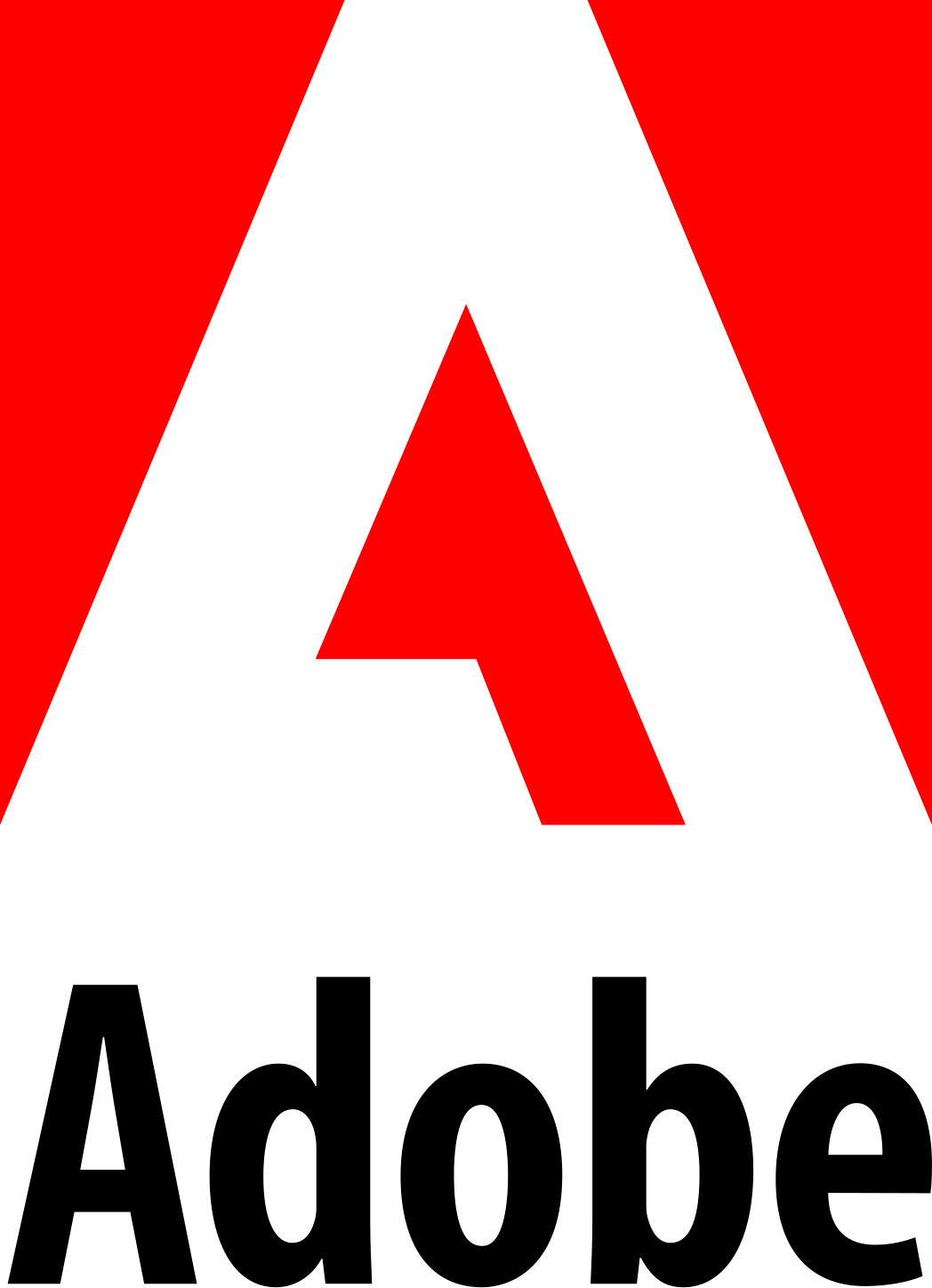
Когда вы закончите, добавленные вами шрифты будут появляться при нажатии на default font вместе с остальными. Выбрав необходимую вам опцию, вы увидите, что шрифт заголовка вашего сайта автоматически изменится, а необходимый код будет добавлен в исходный код и style.css.
9. Выровняйте заголовок по центру
В параметре Текст наведите указатель мыши на text-align и щёлкните на иконку выравнивания по центру. Вы сразу заметите изменения в области, которая отображает внешний вид вашей страницы. Также изменения появятся в style.css.
Дальше — полный карт-бланш. Экспериментируйте, читайте руководства по CSS и редактируйте страницу, как вам угодно и как позволяют ваши знания и навыки.
Вот, что получилось у нас:
Посмотреть наш код для этой страницы-примера можно здесь: HTML и CSS. Успехов!
Как создать сайт в Dreamweaver с помощью шаблона
Также Dreamweaver позволяет создать сайт с помощью готового шаблона. Этот вариант имеет свои преимущества, так как вы наперёд знаете, как будет выглядеть ваш сайт и его код.
Давайте рассмотрим ещё одно руководство по Dreamweaver и узнаем, как использовать шаблон:
1.Выберите шаблон
Для этого перейдите в Файл -> Создать. Выберите Начальные шаблоны -> Базовый — одна страница. В этом руководстве мы будем работать над одной страницей. Щёлкните Создать.
Dreamweaver создал практически всю необходимую структуру и стиль вашего cайта. Всё, что вам осталось сделать — это добавить/изменить контент и настроить стили по вашему вкусу.
В этом руководстве мы внесём только базовые изменения в наш шаблон: изменим заголовок и описание сайта, а также частично поменяем цвет фона.
2. Измените логотип и текст хедера
Чтобы изменить текстовый логотип, щёлкните на h5 . logo на панели DOM. Нужная строка автоматически выделиться в редакторе. Измените текст.
logo на панели DOM. Нужная строка автоматически выделиться в редакторе. Измените текст.
Как вариант, вы также можете дважды щёлкнуть по строке логотипа в окне просмотра шаблона и изменить текст оттуда. Сделайте то же самое с заголовком, слоганом и пунктами меню в хедере. Вот, как выглядят наши изменения:
Чтобы изменить цвет фона, перейдите в файл .css и найдите соответствуюший элемент. В данном случае это элемент .hero. Найдите строку с цветом фона, где вместо названия цвета вы обнаружите загадочное число.
Это число является цветовым кодом HTML. Каждый цвет имеет своё числовое значение. Вот на этом сайте вы можете найти код любого цвета и оттенка.
Одно из преимуществ Dreamweaver в том, что вам не нужно никуда идти, чтобы узнать цветовой код. Просто дважды щёлкните по цветовому коду, который у вас есть, чтобы выделить его, а затем, нажав по нему ещё раз правой клавишей мыши, выберите опцию «Быстрое редактирование». Появится всплывающее окно настройки цвета.
Мы изменили наш фон и цвет хедера следующим образом:
Конечно, нам ещё предстоит хорошенько поработать. Добавить контент, настроить стиль всех элементов. В этом руководстве представлены только базовые изменения, которые можно внести в шаблон.
Когда вы закончите настройку сайта, загрузите его на свой сервер. Дальше мы расскажем, как это сделать.
Предварительный просмотр сайта на мобильном
В эпоху смартфонов и планшетов адаптивный сайт — это необходимость. Одна из замечательных функций разработки сайта в Dreamweaver заключается в том, что вы можете мгновенно просмотреть, как он будет выглядеть на мобильных устройствах. Вот, как это сделать:
Найдите иконку предварительного просмотра в режиме реального времени в правом нижнем углу вашего рабочего пространства. Откройте браузер на телефоне и сканируйте этот штрих-код или введите URL-адрес вручную.
Важно: для этого вы должны использовать один и тот же Adobe ID в Dreamweaver и на мобильном устройстве. Также используйте ту же сеть Wi-Fi, включите Javascript и файлы cookie.
Кроме того, вы можете использовать встроенную функцию мобильного просмотра в Dreamweaver. Перейдите в меню изменения размера окна и выберите необходимое вам устройство.
Обратите внимание, что в основном все шаблоны адаптированы под мобильные устройства. Но это не распространяется на случаи, когда вы создаёте сайт в Dreamweaver с нуля.
Если вы разрабатываете сайт с нуля, вам нужно будет добавить в ваш CSS-код так называемые медиа-запросы и соответственно настроить размеры в пикселях.
Размещение вашего сайта в интернете
Закончив разработку сайта, вы можете опубликовать его в интернете прямо из Dreamweaver. Всё, что вам для этого нужно это активный тариф хостинга и FTP-аккаунт. Вот инструкция Dreamweaver о том, как это сделать:
Чтобы установить FTP-соединение с Dreamweaver, выберите Веб-сайт -> Управление веб-сайтами. В следующем окне выберите сайт, который вы разработали, и нажмите иконку карандаша внизу. Появится новое окно. Зайдите в Серверы.
1. Создайте новое FTP-соединение
Щёлкните иконку плюса в окне Серверы, и откроется форма настройки FTP-подключения. Вам нужно её заполнить.
Если вы пользователь Hostinger, найти данные для настройки FTP-подключения можно в панели управления. Перейдите в панель управления -> Управлять -> введите запрос «FTP-аккаунты» в строке поиска.
2. Введите данные для подключения
Когда вы закончите заполнение формы, нажмите Тест. Dreamweaver сообщит вам об успешном подключении или ошибке. Не забудьте нажать Сохранить.
Вернитесь в панель Файлы, теперь вы можете инициировать настоящее соединение с сервером, а также воспользоваться такими параметрами, как получить и разместить файлы на удалённый сервер и синхронизация. С этого момента вы можете загрузить сайт на сервер.
С этого момента вы можете загрузить сайт на сервер.
Итоги
Несмотря на то, что наша инструкция получилась довольно объёмной, вы осилили её и теперь знаете, как создать сайт с помощью Dreamweaver.
В этом руководстве по Dreamweaver вы узнали, как создать сайт с нуля, а также с использованием готовых шаблонов; посмотреть, как будет выглядеть сайт на мобильных устройствах, и научились размещать сайт на сервере.
Как создать самостоятельно сайт: Adobe Portfolio
Adobe Portfolio – это сервис от компании Adobe, предназначен для создания сайта-портфолио. Сервис заточен под творческую аудиторию и позволяет за короткое время создать полноценный сайт. Платформа будет полезна как дизайнерам там и скульпторам, иллюстраторам, каллиграфам, режиссерам и тд.
Интеграция с Behance и другими продуктами
Хочется сказать сразу, что сервис является продолжением площадки Behance. Adobe Portfolio автоматически синхронизируется с Behance и переносит все ваши проекты на сайт. Если вы активный пользователь Behance это может сэкономить вам много времени и сил на пути к созданию собственного сайта.
Adobe позаботились над плотным взаимодействием всех сервисов и систем, создав единую экосистему – Creative Cloud. Например вы можете публиковать работы с Lightroom прямо на сайт.
Получаете доступ к Typekit Fonts – это дает возможность подключить дополнительные шрифты из базы, что поможет сделать ваш сайт более привлекательным.
Технические моменты
Adobe Portfolio адаптивен и оптимизирован под различные устройства: телефон, планшет, лептоп, настольный компьютер.
Есть возможность создавать свое собственное доменное имя. По умолчанию ваше имя выглядит так: yourname.myportfolio.com. Но если у вас есть купленный домен, вы можете его легко подключить.
Совсем недавно стала доступна возможность делать сетку из изображений.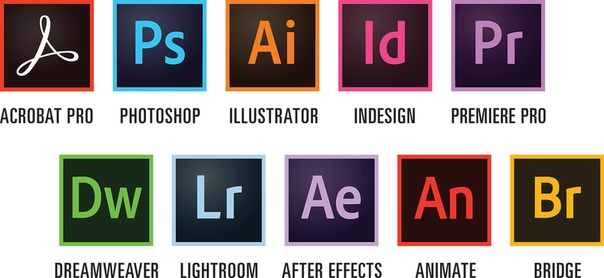 Можно делать приятное отображение иллюстраций и фотографий на сайте.
Можно делать приятное отображение иллюстраций и фотографий на сайте.
Вы можете сделать весь сайт или отдельные страницы защищенными паролем.
Как это работает
После того, как вы вошли в свой аккаунт, вам необходимо выбрать макет сайта. Сервис содержит десятки готовых шаблонов. Даже самый требовательные перфекционист найдет для себя подходящий дизайн. Прежде чем выбирать какой-то шаблон вы можете его просмотреть в режиме live view.
Когда вы определились с шаблоном, просто выбираем его. Остальное платформа сделает за вас: добавит работы из вашего behance портфолио и все аккуратно структурирует.
Все страницы можно редактировать и оформлять. Каждый ваш проект будет оформлен точно так же, как вы его оформляли на behance. Но это не говорит о том, что вы не сможете это изменить. Все легко редактируется и правится.
Вы с легкостью можете менять цвета, шрифты, логотип и тд.
Окей, а можно ли создать свои собственные страницы?
Да, кроме того, что вы можете редактировать и оформлять уже добавленные страницы, вы можете создавать новые.
К сервису можно подключить Google Analytics и смотреть статистику как на полноценном сайте.
Также на сайте представлена поисковая оптимизация, которая поможет поисковику находить ваш сайт. Конечно это не полноценная СЕО оптимизация, но хорошо, что хоть так.
Если вам все надоело и вы хотите поменять тему, это очень легко делается. Нужно нажать на кнопку Switch Layout и выбрать другой шаблон. Adobe Portfolio автоматически перенесет все разделы вашего сайта под новый шаблон.
После того как вы все настроили – самое время посмотреть как будет выглядеть ваш сайт. В превью доступны разные режимы отображения сайта: мобильная версия, планшет, экран компьютера.
Если все выглядит так, как вы и хотели – сайт можно публиковать.
Цена
Если вы пользуетесь подпиской Creative Cloud, Adobe Portfolio будет для вас абсолютно бесплатным. Платформа будет для вас приятным бонусом от компании Adobe.
Платформа будет для вас приятным бонусом от компании Adobe.
Плюсы:
- Очень быстро работает
- Полная интеграция с продуктами от Adobe
- Подойдет тем, у кого нет времени создавать свой сайт
- Есть возможность подключить свое доменное имя
- Работа сайта напоминает оформление проекта на behance
- Возможно подключить доменное имя
- Можно подключить Google Analytics
- Быстро менять шаблоны и не вносить правки
Минусы:
- Много ограничений по наполнению страницы
- Нельзя интегрировать другие сервисы типа mailchimp и др.
- Слабая СЕО оптимизация
- Слишком плотное взаимодействие с Behance
- Английский язык
Вывод.
Adobe Portfolio будет отличным вариантом для тех, кому нужен простой, стильный и рабочий сайт. Если у вас есть портфолио на behance и вы думаете о том, чтобы создать свой собственный сайт – это отличное решение, Adobe Portfolio синхронизируется с вашим аккаунтом на behance и перенесет все проекты на сайт.
Если вы хотите сделать продающий полноценный сайт, функционала Adobe Portfolio вам может оказаться мало.
Читайте так же:
Как создать самостоятельно сайт: конструктор сайтов uKit
Как сделать свой сайт-портфолио за пару минут ~ Записки микростокового иллюстратора
Adobe продолжает нас радовать. Не так давно на Adobe Stock повысили отчисления для авторов, что в современной стоковой индустрии удивительно. Уже много лет никто из микростоков не повышал, наоборот только урезали всяческими способами. И вот теперь у пользователей Creative Cloud есть возможность сделать свой сайт-портфолио благодаря Adobe Portfolio. Быстро, просто и бесплатно!Именно об Adobe Portfolio пойдёт речь в сегодняшнем обзоре. Началось всё с того, что захожу на Adobe Stock в свой аккаунт и вижу такое объявление.
В новостях я видел информацию, что в Adobe Portfolio сразу добавляются все проекты из Behance, а вот про Adobe Stock как-то не заметил или пропустил.
Кстати, если вы ещё не продаёте свои работы на Adobe Stock, то тут есть подробная инструкция: Как зарегистрироваться и продавать иллюстрации на Adobe Stock.
В итоге, я решил попробовать сделать портфолио, и поделиться заодно своим опытом с вами. Итак, заходим на сайт www.adobe.com логинимся, и в меню жмём на соответствующую ссылку, чтобы попасть в Adobe Portfolio.
Вам предложат посмотреть презентацию и примеры портфолио. Можно нажать сразу на Продолжить.
И дальше доступно два типа сайтов: Галерея проектов и Страница заставка. Галерея — это как раз и есть полноценный сайт-портфолио. Поэтому я выбрал именно этот тип. Страница заставка — это что-то вроде сайта-визитки или лендинга.
Дальше выбираем тему, шаблон на базе которого будет сделан сайт. И система автоматически генерирует его.
Получаем готовое портфолио, импортированное с Behance. Все ваши проекты будут точно также представлены в виде отдельных страниц.
В правой колонке можно сразу нажать Просмотр и проверить как выглядит сайт, причём доступны к просмотру и версии для мобильных устройств.
Редактирование работ доступно через Управление содержимым. Также можно наводить на превью и открывать редактирование, нажав иконку с карандашиком.
Как вы видите на скрине ниже, как раз в Управление содержимым есть вкладка Интеграции. Через неё можно опубликовать в своё портфолио работы с Adobe Stock.
В своём аккаунте на Adobe Stock просто выделяем нужные картинки и добавляем их в коллекцию.
Я собрал несколько бесшовных текстур и назвал коллекцию Patterns.
Затем переходим во вкладку со всеми своими коллекциями на Adobe Stock. И через опцию Share to Adobe Portfolio добавляем эту коллекцию на сайт-портфолио.
В вашем портфолио эта коллекция появится в виде отдельной страницы. При наведении на каждую работу будет появляться ссылка, чтобы приобрести изображение на Adobe Stock.
Точно также всё это можно редактировать и настраивать таким образом, как вы считаете нужным. А глобальные настройки вашего сайта доступны в левой колонке — пункт Изменить настройки. Например, там можно поставить свою иконку для сайта или прикрутить домен.
Если же у вас нет подходящих изображений на Adobe Stock или Behance, то всё можно добавить вручную. Кнопочка с плюсиком для добавления работ в самом верху. Интерфейс довольно удобный и интуитивно понятный. Но если будут вопросы, то пишите в комментарии. Подскажу, что знаю.
Роман aka dacascas специально для блога Записки микростокового иллюстратораЧитать дальше…
Подпишитесь на нашу рассылку, чтобы не пропустить ничего нового:
Предлагаю ознакомиться с аналогичными статьями:
Следует ли мне использовать Adobe Muse для создания своего веб-сайта? — Творческая студия
Когда мы думаем об Adobe, мы склонны думать о Photoshop, Illustrator, InDesign, возможно, Flash и некоторых других более распространенных программах. Однако когда дело доходит до создания веб-сайтов, мы больше всего думаем о WordPress, или, возможно, Drupal или Joomla.
WordPress, конечно, очень важен. Это конструктор веб-сайтов и CMS (система управления контентом), который в значительной степени создан для новичков — хотя, если вы обладаете навыками кодирования, вы также можете очень профессионально работать с WordPress.
Но, как веб-мастер, у вас может не быть никаких навыков программирования — или даже малейшего желания их приобрести. Вы знаете мощь продуктов Adobe и то, что они практически не имеют себе равных, когда дело доходит до инструментов творческого дизайна, представленных на рынке. Но вы можете не осознавать, что у Adobe есть приложение как часть своего пакета программного обеспечения, доступное при регистрации в Adobe Creative Cloud, что делает его невероятно простым (в отличие от кодирования без каких-либо знаний) для создания профессионально выглядящих веб-сайтов.
Да, Adobe Muse — это приложение для веб-дизайна, которое было продано как «Веб-дизайн в декодированном виде», и это именно то, что вы можете ожидать от продукта. Эта программа предназначена для дизайнеров, ориентированных на печать, и позволяет создавать потрясающие веб-сайты, не прибегая ни к одной строчке HTML или CSS. Если вы хоть немного знакомы с программным обеспечением Adobe, то вы более чем готовы приступить к работе с Muse. Интерфейс очень похож на InDesign / Photoshop, поэтому, если вы собрали несколько отличных публикаций в этих программах, то вы более чем готовы перенести свои навыки в Muse.
3 причины создать свой сайт с помощью Muse
№1. Нет кода
А, я помню альбом Pearl Jam с таким названием, но, если для вас этого недостаточно, давайте рассмотрим это преимущество даже больше, чем мы уже имеем.
Создание динамических документов — это то, что обычно предоставляется кодировщикам, что фактически исключает многих из нас. Но в Muse динамические элементы веб-страницы, такие как, например, раскрывающиеся меню и панели навигации, включены в виде серии виджетов, которые вы просто перетаскиваете на место.Код CSS, Java или HTML автоматически генерируется «незаметно» за кулисами интерфейса, так что все, что вы создаете, готово к публикации в Интернете, как только вы закончите.
№2. Гибкие шаблоны
Если вы когда-нибудь пытались создать веб-сайт с помощью WordPress, вы поймете, насколько строгими являются темы, особенно для некодеров. В отличие от этого, темы Muse легко редактируются, что означает, что вы можете выбирать и изменять каждый элемент шаблона, готовый к повторной публикации на вашем веб-сайте.В самом деле, нет причин, по которым вы должны придерживаться одного шаблона с Muse. Вы можете, например, приобрести несколько шаблонов, выбрать из каждого из них свои любимые элементы и создать совершенно новую комбинацию для использования на вашем собственном сайте.
№ 3. Вы можете собрать
в автономном режиме Adobe Muse можно загрузить, что делает его функциональным в качестве автономного конструктора веб-сайтов, что может быть важно для некоторых (в конце концов, мы не все постоянно подключены к сети). Вы можете использовать Muse в автономном режиме, загрузив его в Adobe Business Catalyst, или, если вы экспортируете его, вы действительно можете загрузить его куда угодно.
Вы можете использовать Muse в автономном режиме, загрузив его в Adobe Business Catalyst, или, если вы экспортируете его, вы действительно можете загрузить его куда угодно.
Ограничения Adobe Muse
Итак, почему не все используют Adobe Muse? Ну, конечно, есть много людей, которые очень хорошо разбираются в коде и очень увлечены этим. И, честно говоря, Adobe Muse создан не для них — он был создан специально для графических дизайнеров, то есть тех людей, которые традиционно находили работу над дизайном печатных материалов и других «статических» изображений, которые могут быть проданы веб-мастерам. Теперь, с Muse, эти дизайнеры могут начать расширять свой охват и перейти в мир создания веб-сайтов, который в прошлом мог быть для них закрытой дверью.
Но, помимо точки зрения целевого рынка, у продукта есть несколько ограничений, о которых вам следует знать.
Нет готовых тем
В Muse нет готовых тем. Конечно, вы можете приобрести шаблоны у третьих лиц, но когда вы впервые сядете и начнете изучать программное обеспечение, вы будете делать это с нуля. В этом, конечно, есть свои плюсы — абсолютная свобода — это здорово! Но при полном отсутствии структуры все может стать немного сложнее.Sitebuildreport.com делает следующее наблюдение сбоя:
«Я разработал страницу, а потом решил, что мне нужна дополнительная строка текста. К сожалению, добавление строки текста имело каскадный эффект, когда все мои существующие элементы начали перекрываться ».
Адаптивный дизайн?
Нет, пока нет. Хотя, когда вы заходите на сайт muse.adobe.com, вы видите, что он действительно в пути:
На данный момент, однако, поскольку веб-сайты Muse по сути неструктурированы, они не могут быть адаптированы, а это означает, что вам нужно разработать 3 разные версии своего сайта, чтобы он загружался на столе / ноутбуке, планшете и мобильном телефоне.
Очевидно, что это здорово, что возможности адаптивного дизайна находятся на подходе, поскольку по состоянию на 21 апреля st этого года удобство использования мобильных устройств было официальным фактором ранжирования в Google. Но в то же время, поскольку дела обстоят с Muse в его нынешнем воплощении, вы можете застрять в том, чтобы сделать это правильно, поэтому, чем раньше Adobe сможет развернуть это важное обновление, тем лучше.
Но в то же время, поскольку дела обстоят с Muse в его нынешнем воплощении, вы можете застрять в том, чтобы сделать это правильно, поэтому, чем раньше Adobe сможет развернуть это важное обновление, тем лучше.
Итак, следует ли мне использовать Adobe Muse для создания своего веб-сайта?
Что ж, если вы не программист, то Muse, безусловно, отличный инструмент для создания веб-сайтов, в котором есть все профессиональные элементы, присущие любой программе Adobe.В самом деле, если вы знакомы с Photoshop и InDesign, то вы попадете в Muse, как рыба в воде. Однако в настоящее время в приложении есть ограничения и несколько перегибов, которые могут заставить некоторых проявлять осторожность. В конце концов, если вы подписаны на Creative Cloud, вы всегда будете использовать самую последнюю версию Muse, и, естественно, команда Adobe будет стремиться сделать продукт более эффективным и мощным. все время. Несомненно, в течение следующих 6 или 12 месяцев они решат любые проблемы пользователей, и он будет работать так же безупречно, как и все остальное, но со всем дополнительным стилем и блеском, которые может предоставить только Adobe.
Adobe Creative Cloud — oit.ua.edu
Доступ для студентов
Активация не требуется. Загрузите приложения Adobe CC, войдите под своим Enterprise ID (малиновый адрес электронной почты и пароль myBama) и приступайте к творческой работе с Adobe Creative Cloud!Доступ для преподавателей / сотрудников
UA Преподаватели и сотрудники могут активировать свои учетные записи на вкладке «Техника» myBama, чтобы начать работу. После активации учетной записи загрузите приложения Adobe CC и войдите в систему, используя свои корпоративные учетные данные.Обучение и учебные пособия
Adobe предоставляет обучающие видео и обучающие материалы по многим своим инструментам. Перейдите по ссылкам ниже, чтобы начать.
Узнайте, что другие школы делают с Adobe на Adobe Education Exchange.
UA могут пройти дополнительное обучение через портал UA LMS LinkedIn Learning.
Создание страницы Spark
Не знаете, с чего начать со всеми замечательными приложениями Adobe? Попробуйте Adobe Spark! Spark — это простой в использовании веб-инструмент для создания презентаций, видео и графического дизайна.Если вы не знакомы с программным обеспечением Adobe, таким как InDesign, Photoshop и Rush, создание ресурсов с помощью Spark — хорошее место для начала. Spark можно использовать для создания плакатов, рекламных акций в социальных сетях, гифок, коротких видеороликов, веб-презентаций и портфолио.
Мы создали для вас пошаговое руководство по созданию страницы в Spark. Начни сегодня.
Часто задаваемые вопросы
Какой у меня адрес электронной почты UA Enterprise?
Для преподавателей и сотрудников вашим корпоративным адресом электронной почты является myBamausername @ ua.edu адрес электронной почты. Для студентов это ваш адрес электронной почты Crimson.
Что делать, если у меня уже есть Adobe ID?
Чтобы получить бесплатное программное обеспечение Adobe с лицензией UA, вам необходимо войти в систему с учетной записью Enterprise. Пожалуйста, следуйте инструкциям выше, чтобы создать свою учетную запись.
Что делать, если на моем компьютере уже установлены приложения Adobe Creative Cloud?
Отлично, вам не нужно загружать новые приложения. Вам просто нужно будет войти в систему со своей учетной записью Enterprise для аутентификации ваших приложений.
Почему я получаю сообщение о том, что я использую бесплатную пробную версию?
Скорее всего, вы вошли в систему как личную учетную запись, а не как учетную запись компании или учебного заведения. Выйдите из системы и войдите снова после выбора «Учетная запись компании или учебного заведения». После этого вы войдете в систему со своим именем пользователя и паролем myBama и сможете использовать программное обеспечение в соответствии с корпоративной лицензией UA.
Как перенести контент, хранящийся в сети с моей личной учетной записью Adobe ID, в учетную запись UA Enterprise?
Adobe размещает на своем веб-сайте полезную информацию по резервному копированию учетных записей и передаче активов.
Могу ли я использовать свою учетную запись Adobe на нескольких устройствах?
ЛицензииEnterprise ID допускают две активные установки на двух разных устройствах.
Почему я получаю сообщение о том, что у меня уже есть учетная запись?
Возможно, вы ранее создали Adobe ID со своим адресом электронной почты @ ua.edu. Вам нужно будет создать новую учетную запись Adobe Enterprise, чтобы использовать версию, предоставленную преподавателям и сотрудникам бесплатно. Нажмите кнопку выше и следуйте инструкциям, чтобы начать работу.
Почему я получаю сообщение о том, что мое имя пользователя недействительно?
Студенты должны ввести свой полный адрес электронной почты Crimson, преподаватели и сотрудники должны ввести свой адрес электронной почты [email protected]. Приложение распознает не только имена пользователей, но и полные адреса электронной почты UA.
Почему студенты должны иметь Adobe ID, чтобы использовать Adobe в компьютерных классах?
UA имеет лицензию на общее устройство для предоставления программного обеспечения Adobe в компьютерных лабораториях. Adobe ID необходим для доступа к программному обеспечению Adobe и его использования.Студенты могут быстро создать Adobe ID на веб-сайте Adobe или войти в систему с существующим Adobe ID.
Я заканчиваю институт. Могу ли я сохранить контент, созданный в Adobe?
Да! Мы призываем всех выпускников создать личную учетную запись Adobe и перенести всю работу из своей учетной записи UA в личную учетную запись после окончания университета. Более подробная информация об этом процессе доступна на веб-сайте Adobe.
Администраторы лаборатории
Администраторы лабораториимогут устанавливать Adobe на общие машины в лаборатории или студенческой среде.Чтобы получить доступ к этой процедуре, обратитесь в службу ИТ-обслуживания.
ОбзорAdobe Spark: мы нашли 3 причины и против его использования
Adobe Spark — это новое приложение для команды Adobe, которое упрощает создание великолепных одностраничных веб-сайтов с эффектом присутствия.
Первоначально предназначенные для создания высококачественных веб-историй в журнальном стиле, эти одностраничные творения могут легко использоваться как отдельный веб-сайт. Adobe Spark также поставляется в комплекте с создателем графики для социальных сетей и инструментом для создания анимированных видеороликов.
Если вы продаете услугу, публикуете журналистику, создаете портфолио для своей творческой работы или просто хотите создать простой сайт, чтобы поделиться своим увлечением, это может быть тот инструмент, который вы искали.
Adobe Spark идеально подходит для проектов, которым не требуется более одной страницы для передачи вашего сообщения. Если ваша цель — создать многостраничный сайт, вам придется использовать другой конструктор сайтов.
Давайте посмотрим, что такое Adobe Spark, взглянем на его функции и предложим некоторые рекомендации, чтобы вы могли решить, подходит ли он для вашего следующего онлайн-проекта.
Найдите то, что ищете
Зачем использовать Adobe Spark Builder?
Иногда все, что вам нужно, — это простой одностраничный веб-сайт, чтобы донести ваше сообщение. В наши дни многие интернет-пользователи предпочитают прокручивать, а не щелкать мышью, поэтому с одностраничным сайтом вы сможете порадовать своих читателей, предоставив им всю необходимую информацию.
Вот несколько типов бизнес-контента, которые идеально подходят для проектов одностраничных веб-сайтов:
- Презентации, которыми вы хотите поделиться с клиентами
- Истории путешествий
- Креативные портфели
- Повествовательная научно-популярная журналистика
- Целевые страницы
- Страницы продуктов и каталоги
- Фото галереи
- Важное деловое объявление
- Информационный бюллетень для вашего бизнеса
- Свадебные истории
С помощью этого конструктора вы можете создать мультимедийный одностраничный веб-сайт, который может быть полностью отдельным или интегрированным с вашим существующим сайтом.![]() Если вы владелец бизнеса, вы даже можете использовать их инструмент, чтобы создать красивую целевую страницу для своего бизнеса.
Если вы владелец бизнеса, вы даже можете использовать их инструмент, чтобы создать красивую целевую страницу для своего бизнеса.
Что можно создать с помощью Adobe Spark?
Spark — это приложение для графического дизайна, предназначенное для того, чтобы помочь вам «создавать впечатляющую графику, веб-страницы и видеоистории», но что конкретно это означает?
Профессиональная графика для визуального воздействия
При создании графики с помощью Spark вы просто выбираете фотографию, добавляете текст и выбираете фильтры дизайна, чтобы ваше окончательное изображение привлекало внимание посетителей.
Если у вас есть интернет-магазин, вы можете легко создавать привлекательные объявления и изображения продуктов.
Вы также можете использовать изображения, которые вы создаете в социальных сетях. Spark имеет множество функций, которые гарантируют, что размер и форма вашего изображения будут оптимальными для любой платформы, которую вы используете.
Прокрутка одностраничных сайтов
Более амбициозный проект — это прокручиваемый одностраничный веб-сайт, напоминающий журнал. Создание веб-сайта может быть трудоемким процессом, но Spark упрощает этот процесс.Бонус: этот тип сайтов отлично смотрится независимо от того, какое устройство используют ваши пользователи.
Рекламные видео
Видео нравятся всем, и Spark позволяет легко создавать свои собственные. Вы выбираете фотографии, видеоклипы и / или значки, а Spark предоставляет звуковые дорожки профессионального качества и кинематографические движения.
Независимо от того, что вы хотите создать, Spark позволяет легко создавать первоклассный контент за очень короткое время.
Использование социальных сетей с Adobe Spark
Социальные сети — отличный способ взаимодействовать с вашими клиентами в Интернете, а Spark упрощает вам создание контента, которым можно делиться через социальные сети.Например, вы можете создать:
- Квадратная графика, которая отлично будет смотреться в Instagram
- Заголовки для использования в качестве обложки в Facebook или Twitter
- Плакаты и инфографика, которыми можно поделиться
- Анимированные рассказы и другие видеоролики для создания увлекательной истории
Давайте распакуем Adobe Spark: что внутри?
Adobe Spark — это объединение трех различных продуктов Adobe: Adobe Slate (теперь называется «Spark Page»), Adobe Voice (теперь называется «Spark Video») и Spark Post — их графического инструмента для социальных сетей.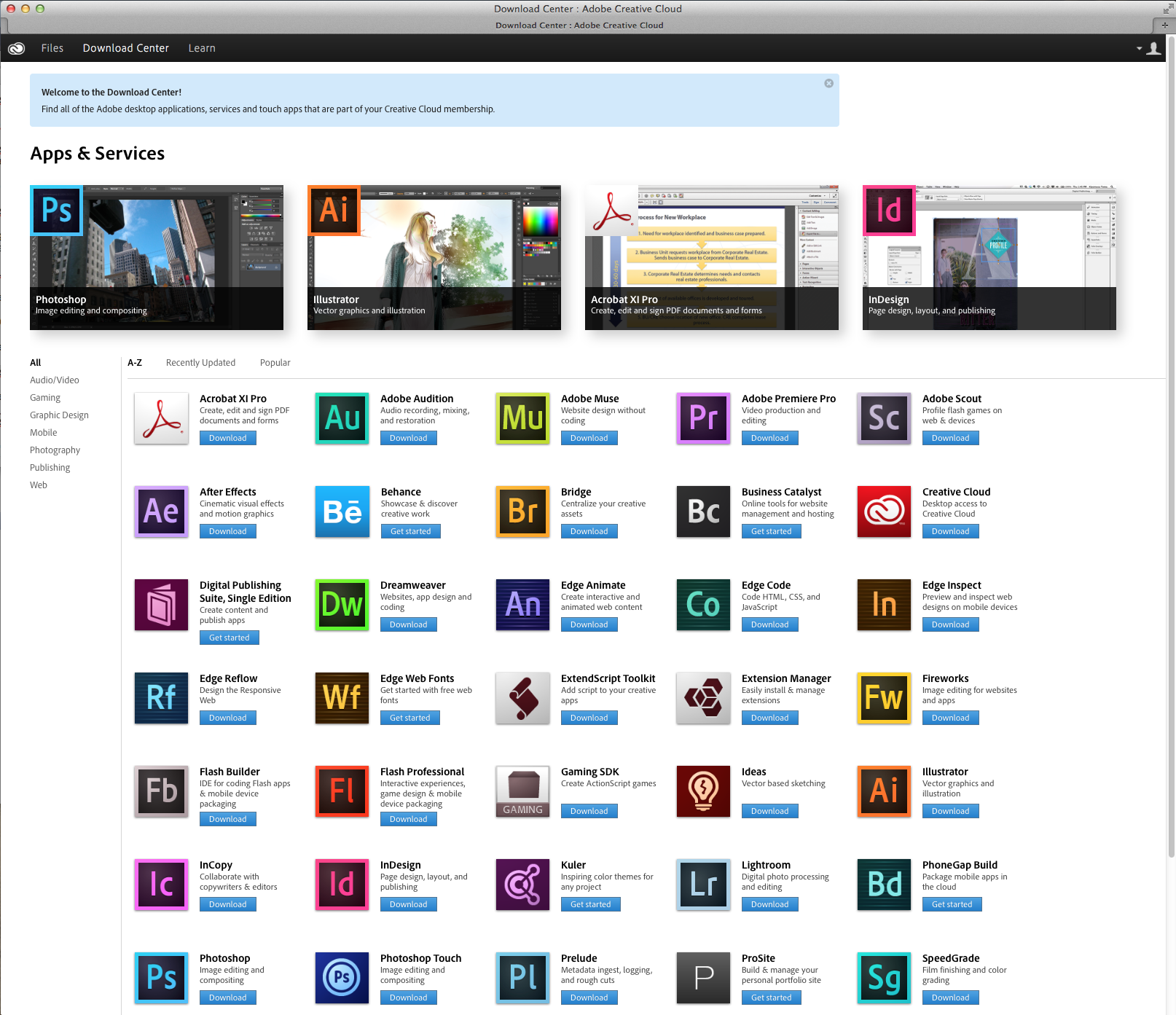
Это веб-инструмент
Загрузка не требуется, и ваши различные проекты Spark будут синхронизироваться между устройствами, которые вы используете для создания, редактирования и доступа к ним.
Когда вы зарегистрируетесь в Adobe Spark, у вас будет доступ к их мобильным приложениям для быстрого создания впечатляющих мультимедийных дизайнов Spark в дороге.
Мобильные приложения позволяют использовать фотопленку iPhone для поиска фотографий для вашего веб-сайта.
Изучите Adobe Spark прямо сейчас
Ниже мы рассмотрим три уровня функций, которые предлагает этот инструмент:
1.Adobe Spark Post
Spark Post позволяет создавать красивую графику за секунды. Вы можете использовать их для различных целей, включая онлайн-объявления, изображения в блогах, публикации в социальных сетях, рекламу в Facebook или даже в качестве баннеров для ваших различных профилей в социальных сетях.
Поддержка Apple Live Photos
Они даже предлагают поддержку Apple Live Photos в качестве фоновых изображений, что является очень интересной функцией, которую мы не видели в других приложениях.
С Spark Post вы можете быстро создавать профессиональную графику.Бесплатные фотографии доступны для использования в самом инструменте. Опыт графического дизайна не требуется.Простота использования
Они проведут вас через процесс создания изображения, а встроенные инструменты дизайна гарантируют, что вы получите красивый, сбалансированный дизайн.
Есть даже функции, которые помогут вам выбрать правильные цветовые схемы и шрифты, добавить фильтры и многое другое.
2. Adobe Spark Video
Spark Video позволяет быстро создавать привлекательные видеоролики.Создаваемые вами видеоролики могут представлять собой комбинацию текста, анимации, видео, изображений, эффектов и аудиоклипов. У них есть базовые шаблоны видео, которые вы можете выбрать, которые дадут вам работоспособную основу.
Этот инструмент оснащен функцией закадрового голоса, которая позволяет записывать собственный звук, а также есть коллекция фоновых звуковых дорожек, которые можно использовать, чтобы оживить свое видео.
Создаете ли вы короткую визуальную презентацию или видео, чтобы резюмировать свое сообщение, с помощью этого редактора вы можете быстро создать что-нибудь интересное.
Мы создали это видео (вверху) с помощью Adobe Spark Video. Процесс быстрый (несколько минут). Вы получите возможность искать и выбирать фотографии из Unsplash или Pixabay прямо на панели управления Spark. Примечание: это видео после загрузки на YouTube отображается с максимальным разрешением 720p.
Правило социальных сетей с квадратными видеоформатами
В январе 2018 года Adobe Spark начал поддерживать квадратные (соотношение сторон 1: 1) видеоформаты. Почему тебе должно быть до этого дело?
Недавнее исследование, опубликованное Buffer, показало, что квадратные видеоролики занимают на 78% больше площади экрана в социальной новостной ленте пользователя смартфона.Квадратные видео также получают гораздо больше внимания в социальных сетях, чем в форматах пейзажного (соотношение сторон 16: 9).
Из отчета об исследовании:
Квадратное видео превзошло горизонтальное видео в каждой социальной сети с точки зрения просмотров видео, вовлеченности (лайки, комментарии и репосты) и коэффициента завершения (%).
В некоторых случаях квадратное видео приводило к увеличению количества просмотров на 30-35% и к увеличению вовлеченности на 80-100% .
Вот пример видео квадратного формата, созданного с помощью Adobe Video Spark:
3.Adobe Spark Страница
Spark Page — это их одностраничный конструктор «историй» веб-сайтов, и это основная тема этого обзора.
С помощью этого инструмента вы можете создать одностраничный сайт, который сочетает в себе множество различных мультимедийных элементов, таких как видео, фотографии, анимация, текст и многое другое.
Просмотр галереи Adobe Spark
Вы можете использовать вышеуказанные инструменты для создания привлекательных элементов для включения на вашу веб-страницу. Веб-страницы, которые вы создаете с помощью этого инструмента, полностью адаптивны. Вы можете быстро создать привлекательный, впечатляющий простой сайт для поддержки своего бизнеса или бренда.
Удалить брендинг Adobe
Adobe еще больше улучшила Spark, позволив платным пользователям Creative Cloud удалить брендинг Adobe Spark из всего, что они создают.
Это особенно полезно, если вы планируете интегрировать свою «историю» с существующим веб-сайтом или использовать ее в рекламных целях.
Углубленный взгляд на Adobe Spark Страница
Захватывающие истории с прокруткой, которые вы можете создать с помощью Spark Page, напоминают новаторскую мультимедийную функцию «Снегопад», созданную The New York Times .
Spark Page используется для создания рассказов о путешествиях и других документальных рассказов, приглашений, школьных и деловых отчетов и т. Д.
Spark позволяет без труда создавать потрясающие одностраничные сайты.Вы можете думать о страницах Spark, которые вы создаете, как о длинных сообщениях в блогах, которые можно комбинировать с аудио, видео или графическими изображениями, чтобы привлечь внимание читателей.
Помните: вы можете добавлять сообщения Adobe и видео в свои истории с прокруткой страницы Adobe.
Инструменты интуитивного дизайна
Adobe Spark оснащен набором великолепных инструментов для дизайна, но чего вы ожидаете от компании, стоящей за такими гигантами дизайна, как Photoshop и InDesign? Он очень быстрый и простой в использовании и позволит вам в рекордно короткие сроки создать привлекательный одностраничный веб-сайт.
Его инструменты дизайна основаны на функциях, предлагаемых Photoshop и Illustrator, поэтому они очень полезны, но вам не нужно быть профессионалом, чтобы понять, как эти инструменты работают. Это упрощенный , поэтому даже люди, не имеющие опыта работы с программным обеспечением для проектирования, могут интуитивно использовать их для создания впечатляющего, визуально сложного веб-сайта.
Это упрощенный , поэтому даже люди, не имеющие опыта работы с программным обеспечением для проектирования, могут интуитивно использовать их для создания впечатляющего, визуально сложного веб-сайта.
Adobe Spark в классе: узнайте, как преподаватели используют Spark.
Множество готовых компонентов дизайна
Изучив их особенности, вы заметите множество дизайнерских идей.Их опытная команда дизайнеров создала почти бесконечный запас дизайнерских компонентов и образцов, чтобы ваши творческие соки текли.
Добавление сетки фотографий в раздел вашего сайта занимает секунды. Справа: найдите и выберите бесплатные фотографии с высоким разрешением для использования. Или загрузите свой собственный.Простой просмотр их библиотеки наверняка даст вам представление о том, в каком направлении двигаться с вашим новым проектом. Мы рекомендуем также изучить их галерею страниц Spark, созданных пользователями.
Некоторые особенности их дизайнерского пакета включают:
- Коллекция профессионально разработанных шрифтов (и пар шрифтов), которые вы можете выбрать, чтобы они соответствовали общей теме вашего веб-сайта.
- Возможность выбирать из библиотеки тысяч профессиональных фотографий или загружать собственные изображения из Adobe Lightroom, Dropbox, Adobe Creative Cloud и Google Фото.
- Широкий выбор тем на любой случай. Просто выберите тему, настройте текст, фотографии и значки, и все готово к публикации.
Что такое Glideshow?
Вы можете выбрать функцию под названием Glideshow, которая придает функциям параллакса прокрутки очень плавное и плавное ощущение.
Ваши изображения, текст и видео будут плавно перетекать.
Насколько легко им пользоваться?
Abode Spark создан для новичков. Многие другие предлагаемые ими программы требуют довольно крутого обучения, но Spark сведен к минимуму до самого необходимого, поэтому он доступен для всех.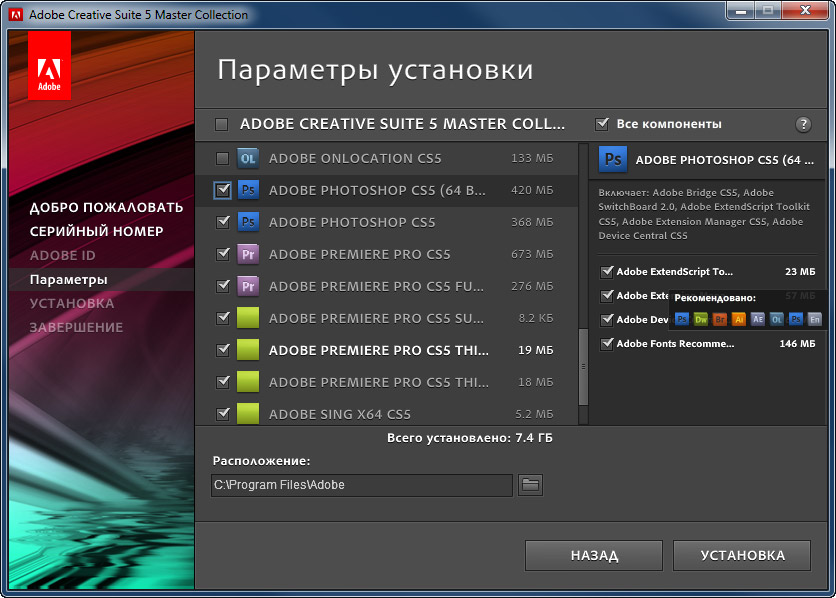
Вы можете быстро создать одностраничный веб-сайт со своего ноутбука, iPad, iPhone или Chromebook, где бы вы ни находились. Все, что вам нужно сделать, это выполнить следующие действия, и у вас будет веб-сайт в Интернете.Это так просто.
Создать учетную запись
Чтобы использовать этот конструктор, вам необходимо создать бесплатную учетную запись в Adobe. Вы можете сделать это онлайн или просто загрузить мобильное приложение Spark Page и начать создавать свой сайт из мобильного приложения. Вам также не нужно создавать отдельную учетную запись в Adobe, поскольку вы можете использовать свою учетную запись Facebook или Google, чтобы войти и начать сборку.
Да, хостинг включен
Вы можете создавать сайты бесплатно. Хостинг включен.Это позволяет создавать свой сайт на нескольких платформах, поэтому вы можете вносить изменения в свой сайт, где бы вы ни находились.
(Помните, что вы можете удалить логотип Adobe Spark, только если у вас есть платная учетная запись Creative Cloud.)
Выберите свою тему
Чтобы приступить к созданию своего сайта, вам нужно выбрать тему. У них есть множество шаблонов, которые подходят для бесконечного количества ниш.
При выборе темы вы также можете выбрать шрифты, которые хотите использовать, и общий стиль, который должен иметь ваш сайт.Это поможет придать вашему сайту неповторимый вид.
Плюс, если вы недовольны своим текущим выбором темы, все, что вам нужно сделать, это выбрать другую тему. Вы даже можете изменить темы в середине проекта, не теряя и не изменяя свой контент. Так что не стесняйтесь экспериментировать.
Выберите изображения
Чтобы ваш сайт по-настоящему сиял, вам нужно добавить множество привлекательных изображений. Поскольку вы создаете одностраничный веб-сайт, вам нужно выбирать привлекательные изображения, которые помогут продвинуть ваше сообщение.
Вы можете выбрать одно из тысяч бесплатных изображений, которые они предоставляют, или вы можете загрузить свои собственные изображения из таких мест, как Dropbox, Google Cloud и других. Если вы получаете доступ к конструктору из мобильного приложения, вы можете использовать любые фотографии, хранящиеся на вашем телефоне, на своем сайте.
Настройте свой сайт
Имея основы, вы можете начать добавлять пользовательские элементы, чтобы полностью построить свой веб-сайт. Просто нажмите на маленький знак плюса, и вы сможете добавлять такие вещи, как дополнительный текст, изображения, слайд-шоу, сетки фотографий, ссылки, видео или кнопки.
С помощью функции предварительного просмотра вы сможете увидеть, как выглядит ваш веб-сайт, когда вы его создадите. Это означает, что вам не нужно ждать до конца, чтобы убедиться, что ваш сайт работает правильно.
Опубликовать и поделиться своим сайтом
Когда ваш сайт будет готов, вы можете опубликовать и поделиться результатом. Они позволяют легко делиться и продвигать ваш новый визуальный проект в социальных сетях. Вы также получаете загружаемый код для встраивания, который позволяет встроить вашу страницу в существующий веб-сайт.
Требования к аппаратному и программному обеспечению
Их онлайн-приложение поддерживает большинство современных веб-браузеров. Однако их мобильные приложения будут работать только на устройствах iOS. Вы можете использовать приложение только в Интернете, если у вас есть только устройства Android, но если вы хотите создать свой сайт на ходу, вам понадобится Apple iOS.
В настоящее время команда Adobe пообещала дополнительную поддержку устройств Android в будущем, но в настоящее время они поддерживают только устройства iOS.
3 причины использовать Adobe Spark Page
Adobe Spark Page — отличный инструмент для очень специфического конструктора веб-сайтов.Он предлагает невероятные варианты дизайна, чего и следовало ожидать от команды Adobe.
Если вы хотите создать очень простой (но визуально сложный) сайт для личного проекта или хотите протестировать новый проект, прежде чем начинать его полностью, то это отличный инструмент.
Вы можете легко добавлять аудио, видео и фотографии на свою страницу Spark.Ниже мы рассмотрим некоторые из причин, по которым вы, возможно, захотите протестировать Adobe Spark.
Бесплатно, впечатляющие результаты
Весь набор инструментов, поставляемых с Adobe Spark, можно использовать совершенно бесплатно.Это позволяет новичкам создавать невероятные дизайны и одностраничные веб-сайты, которые могут соперничать с профессиональным графическим дизайнером.
Большинство бесплатных разработчиков веб-сайтов не предоставляют вам такой уровень доступа без оплаты. Adobe Spark позволяет вам экспериментировать и публиковать их инструменты без каких-либо вложений.
Со временем они могут предложить платные надстройки или, конечно, платные обновления для доступа к дополнительным функциям инструментов, но на данный момент это совершенно бесплатно.
Просто и удобно
Большинство продуктов Adobe требуют сложного обучения, чтобы по-настоящему освоить и использовать программное обеспечение.Adobe Spark обладает той же мощностью, что и эти инструменты, но при этом делает его доступным для начинающих. Настоящий подвиг.
После регистрации вы будете поражены тем, как быстро вы сможете заполнить «историю» одностраничного веб-сайта и разместить ее в Интернете.
Для пользователей, которые не хотят заниматься собственным хостингом, вы также будете рады узнать, что сайт, созданный с помощью конструктора, размещен на хостинге Adobe.
Может быстро создавать уникальные веб-проекты
Если у вас есть идея для простой истории, которую вы хотите рассказать, или если вы хотите создать целевую страницу, чтобы проверить интерес пользователей, этот инструмент может вам подойти.
Создав учетную запись, вы будете поражены тем, как быстро вы сможете разместить свой новый сайт в сети. Тем более, что вам не нужно выполнять никаких дополнительных действий, чтобы разместить свой сайт. Просто выберите свою тему, настройте ее по своему вкусу и нажмите «Опубликовать».
Тем более, что вам не нужно выполнять никаких дополнительных действий, чтобы разместить свой сайт. Просто выберите свою тему, настройте ее по своему вкусу и нажмите «Опубликовать».
3 причины, по которым Adobe Spark не подходит
Если вы хотите создать многостраничный веб-сайт, например, с блогом, или страницы продуктов, вам нужно будет выбрать один из других конструкторов веб-сайтов.
Ниже мы рассмотрим несколько основных причин, по которым вы, возможно, захотите использовать Adobe Spark для создания своих веб-сайтов.
Нет True Embed
Возможности внедрения Spark Page весьма ограничены. В настоящее время невозможно выполнить полное встраивание, позволяющее самостоятельно размещать контент и интегрировать его в свой существующий веб-сайт.
Все, что вы создаете, всегда на 100% размещается на хостинге Adobe. Некоторым это может показаться преимуществом, поскольку им не придется оплачивать дополнительные расходы на хостинг, но другим может не понравиться невозможность сохранить полный контроль над созданной вами веб-страницей.
Когда вы встраиваете страницу на свой сайт, она похожа на сообщение в Facebook, которое предлагает изображение и некоторый текст. Когда вы нажимаете на вставку, вы попадаете на всю страницу, размещенную на Adobe.
Это не будет большой проблемой для каждого пользователя, но если вы хотите, чтобы пользователи оставались на своем сайте, предлагая при этом заманчивое одностраничное дополнение, вам будет сложно сделать это с помощью этого инструмента.
Возможно, по мере роста рыночной доли этого инструмента они добавят больше функций, которые дадут вам полный контроль над создаваемыми вами страницами.
Стоит отметить, что вы можете импортировать страницу Spark в Adobe Muse и опубликовать ее на созданном вами сайте Muse.
Не удается создать веб-сайт целиком
Опять же, функция конструктора сайтов этого инструмента предназначена для очень отличного стиля веб-сайта.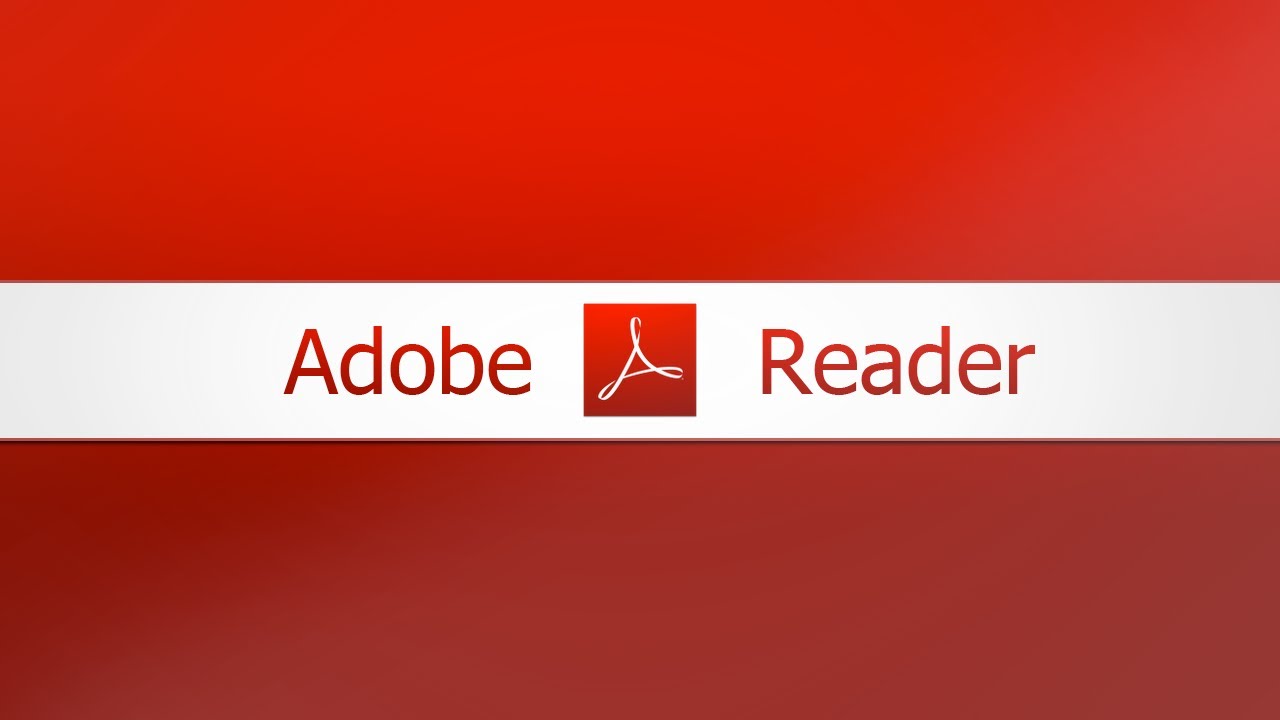 В частности, это может помочь вам создать одностраничный веб-сайт, который ваши читатели смогут просматривать.
В частности, это может помочь вам создать одностраничный веб-сайт, который ваши читатели смогут просматривать.
Если все, что вам нужно, это простой одностраничный веб-сайт, который предлагает вашим читателям некоторую базовую информацию в мультимедийной форме, тогда этот инструмент может сработать.
Но вы не можете создавать сайты с несколькими страницами. В этом смысле это не традиционный конструктор сайтов. Но в большей степени это касается быстрых и простых онлайн-проектов, для которых требуется всего одна страница.
Они также не предлагают возможность разместить ваш сайт в вашем собственном домене, это все через Adobe. Таким образом, этот инструмент на самом деле не дает вам возможности создать сайт, который станет основой ваших усилий в Интернете, или настроить факторы поисковой оптимизации.
Их бренд присутствует в бесплатных версиях
Если вы используете бесплатную версию Adobe Spark, вы не можете удалить логотип Adobe, добавленный ко всему содержимому, созданному Spark.
Для некоторых это может не иметь большого значения, но для тех, кто заинтересован в поддержании целостного восприятия бренда, может потребоваться перейти на платную учетную запись Creative Cloud, которая позволяет удалить брендинг Adobe Spark.
Бесплатная и платная версии
Adobe предлагает три разных ценовых уровня для Spark. Есть бесплатная версия, а также две платные версии.
Adobe заявляет, что бесплатный план включает «все необходимое для начала работы».”
Однако, перейдя на любую из платных опций, вы получите дополнительный контроль над своим сайтом.
Что дает платный план Adobe Spark?
- Все функции бесплатного плана
- Измените логотип Adobe Spark на свой собственный
- Добавьте свой бренд к прилагаемой графике, веб-страницам и видео-рассказам,
- Настройте шрифты и цвета
- Доступ к персонализированным шаблонам брендинга
- Вы можете управлять и обновлять все элементы вашего бренда на одном портале
- Поддержка по телефону и в чате в режиме реального времени
- План верхнего уровня включает специальную поддержку по электронной почте и доступ к форумам
- План верхнего уровня также включает владение пользовательскими лицензиями
Сводка
Adobe Spark — отличная платформа.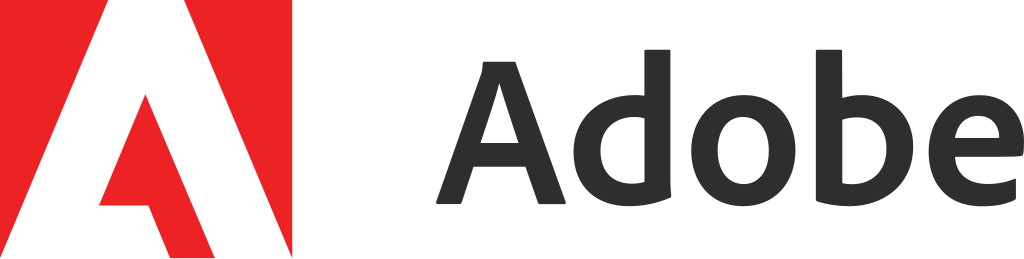 Может потребоваться некоторое время, чтобы его полезность стала популярной, а пользовательская база выросла, что потребует дополнительных функций для создания вашего сайта. Но, тем не менее, это забавный инструмент, с которым можно поиграть.
Может потребоваться некоторое время, чтобы его полезность стала популярной, а пользовательская база выросла, что потребует дополнительных функций для создания вашего сайта. Но, тем не менее, это забавный инструмент, с которым можно поиграть.
Ограничено, но допустимо использование
Не ожидайте, что вы воспользуетесь этим инструментом, чтобы заложить основу вашего присутствия в Интернете. Но вместо того, чтобы быть дополнением, когда вы хотите поэкспериментировать с новым форматом контента, рассказать историю, связанную с вашим бизнесом, в увлекательной манере или хотите протестировать новую услугу или предложение, не делая их частью существующих интернет сайт.
Почти нулевая кривая обучения
Инструменты дизайна, предлагаемые для начинающих пользователей, практически не требуют обучения. Кроме того, скорость, с которой вы можете запустить одностраничный веб-сайт практически без технических знаний, является положительным моментом. Вам даже не нужно создавать учетную запись в Adobe, вы можете использовать свои учетные записи Facebook или Google для регистрации в службе.
Быстрое визуальное воздействие
Может быть полезно рассматривать этот инструмент в том виде, в каком он был изначально задуман: инструмент для создания мультимедийного контента, а не полноценный конструктор веб-сайтов.Но это отличный инструмент для создания одностраничных сайтов, которые позволяют рассказывать читателям интересные истории.
Adobe Spark помогает новичкам без проблем создавать мультимедийные веб-страницы. Ожидайте, что набор функций и полезность этого инструмента будут расти в будущем.
Страница Adobe Spark Часто задаваемые вопросы
Есть вопрос, на который мы не ответили в обзоре ниже? Свяжитесь с нашей командой, и мы проведем исследование и опубликуем здесь ответ.
Доступны ли онлайн-руководства по Adobe Spark Page?
Хотя Adobe Spark прост в использовании, вы можете извлечь пользу из подробного руководства, чтобы максимально эффективно использовать этот инструмент.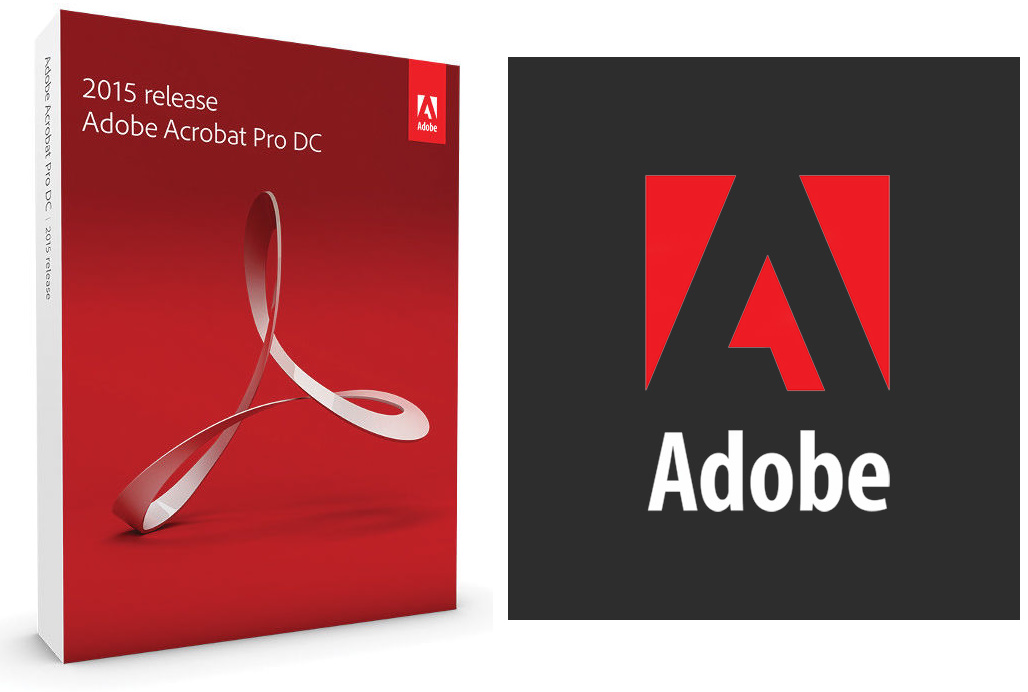 Их несколько в Интернете, и Adobe Spark также предлагает исчерпывающий и простой для понимания набор вспомогательных материалов на своем веб-сайте.
Их несколько в Интернете, и Adobe Spark также предлагает исчерпывающий и простой для понимания набор вспомогательных материалов на своем веб-сайте.
Есть ли приложение Adobe Spark Page для Android?
Начиная с 2018 года, Adobe Spark выпустила бета-версию приложения Adobe Spark Post для Android. Теперь пользователи могут создавать графику для своих учетных записей в социальных сетях со своих телефонов.На момент написания приложение Adobe Spark Page было доступно только для загрузки на iOS.
На что похожи шаблоны страниц Adobe Spark?
Adobe Page имеет шаблоны для нескольких различных типов веб-проектов, включая творческие портфолио и страницы продуктов. Вы можете добавить текст, изображения и значки, соответствующие вашему бизнесу. Владельцы бизнеса могут выбрать шаблон целевой страницы для своего бизнеса, быстро и просто настроив свое присутствие в Интернете.
Adobe Website Builder CC Программное обеспечение для веб-дизайна и графического дизайна
Веб-дизайнеру нужно нечто большее, чем просто творчество, чтобы показать свой талант всему миру.Никогда не знаешь, когда тебе в голову придет новая крутая концепция. Чтобы в полной мере проявить свои творческие способности, вам нужно держать под рукой нужные инструменты. Вы когда-нибудь работали с Adobe Website Builder? Какое программное обеспечение для веб-дизайна сегодня наиболее рекомендуется? Давайте посмотрим на это ниже.
Если вы задали этот вопрос в беседе с новичком или профессиональным веб-мастером, наиболее вероятной рекомендацией будут приложения Adobe Creative Cloud. Программное обеспечение для дизайна, разработанное Adobe, дает вам свободу создавать графический дизайн, выполнять задачи по редактированию фотографий и видео, оптимизировать рабочий процесс с помощью облачных сервисов для групп и многое другое.Как веб-дизайнер, вам нужно использовать только проверенное программное обеспечение.
Ниже приведен список наиболее рекомендуемых программ Adobe для веб-дизайна, которые мы рассмотрим в этом посте.
Photoshop
Photoshop — самый популярный среди веб-дизайнеров. Это больше, чем просто программа для редактирования фотографий. Вы можете использовать его для создания графического дизайна с нуля, создания трехмерных изображений, видео, веб-приложений и мобильных приложений и т. Д. Благодаря Adobe CreativeSync вы можете получать доступ к своим работам с настольных и мобильных устройств независимо от того, как и откуда вы подключены.
Adobe Illustrator
С помощью Photoshop Illustrator вы можете создавать векторные изображения и иллюстрации, используя набор инструментов для работы с фигурами. Это одно из лучших настольных приложений для рисования креативных логотипов. Рисование идеальных форм, не касаясь клавиш управления, стало возможным с помощью функции подсказки.
Adobe Muse Конструктор веб-сайтов
Muse — это тип Adobe Website Builder, позволяющий создавать великолепно выглядящие веб-сайты без программирования.Это платформа для создания веб-сайтов с переработанным интерфейсом Photoshop. Вы найдете Muse для начинающих благодаря интуитивно понятному интерфейсу перетаскивания. При разработке своего веб-сайта (в этом случае темы Adobe Muse могут быть особенно полезными) вы также можете управлять главной страницей, которая будет отображать набор общих элементов на всех страницах вашего сайта. К ним относятся параметры навигации, верхние и нижние колонтитулы.
Приложение Lightroom для Photoshop
Lightroom Photoshop App — это следующее программное обеспечение для веб-дизайна, которое Adobe предлагает вам попробовать.В отличие от остальных настольных приложений, Photoshop Lightroom имеет программное обеспечение для дизайна веб-сайтов, совместимое с последними версиями iOS и Android. Программа ориентирована на правильную настройку фотографий для сайтов. С его помощью вы можете добавить дымку к некоторым областям фотографии, настроить цвета, редактировать фотографии с экранов портативных устройств и т. Д. Он также поддерживает функцию редактирования фотографий с помощью браузера.
Adobe Dreamweaver
Вы можете загрузить Dreamweaver, чтобы создавать полностью адаптивные веб-сайты с современными макетами.Офлайн-сайты будут выглядеть так же хорошо, как и живые версии. Dreamweaver имеет функции, которые понравятся как программистам, так и веб-дизайнерам. Программное обеспечение позволяет писать код на всех основных языках программирования. Также включен редактор WYSIWYG.
Шаблоны сайтов-монстровА вот и бонусный раздел, который можно использовать вместе с инструментами Adobe Website Builder.
сайтов TemplateMonster — это полная коллекция дизайнов и инструментов, которые могут вам понадобиться для запуска конкурентоспособных веб-сайтов без кода.Это служба подписки, которая предоставляет вам неограниченный доступ к профессиональным шаблонам веб-сайтов, инструментам SEO, бесплатному домену, облачному хостингу Google, формам сбора лидов и множеству других удобных инструментов и элементов, необходимых для быстрого запуска вашего сайта. Используя TemplateMonster Sites, вы получаете более 200 предустановленных разделов, которыми вы можете управлять в режиме перетаскивания, добавлять в макет вашего сайта и изменять так, как вы хотите. Изучите конструктор веб-сайтов и не упустите возможность попробовать воспользоваться его преимуществами самостоятельно.
Это 5 лучших рекомендуемых приложений Adobe CC, которые веб-мастера могут использовать для создания привлекательных веб-сайтов. И какие продукты Adobe входят в ваш список «лучших рекомендаций»? Дайте нам знать в блоке комментариев.
FAQ
Что такое Adobe Creative Cloud?
Это программа, созданная командой Adobe для дизайнеров. Он содержит огромный набор инструментов для разных целей. Фактически, это не одно приложение, а коллекция, которая может помочь вам достичь любой художественной цели и работать с рисунками, видео, фотографиями и другими материалами.
Является ли Photoshop частью Adobe Creative Cloud?Да, а также Adobe Illustrator, Acrobat и Lightroom.
Что такое сайты TemplateMonster?Это специальный конструктор сайтов, представленный TemplateMonster. Он позволяет быстро и безболезненно создать собственный дизайн сайта.
Читайте также
Только что выпущено: шаблоны Adobe Muse CC
Получите максимум от цифровой фотографии с Adobe Photoshop Lightroom 5
Как создать макет книги в Adobe InDesign
Как настроить мастер-страницу книги в Adobe InDesign
Как создать стили абзаца в Adobe InDesign
Не пропустите фаворитов всех времен
- Лучший хостинг для сайта WordPress.Нажмите на нашу ссылку, чтобы получить лучшую цену на рынке со скидкой 30%. Если Bluehost вас не впечатлил, попробуйте другие альтернативы.
- Услуга по установке веб-сайта — чтобы ваш шаблон был настроен и запущен всего за 6 часов без лишних хлопот. Ни минуты не теряются, и работа продолжается. Членство
- ONE — для загрузки неограниченного количества тем WordPress, плагинов, ppt и других продуктов в рамках одной лицензии. Чем больше, тем лучше.
- Готовый к использованию веб-сайт — это идеальное решение, которое включает в себя полную установку и настройку шаблона, интеграцию контента, реализацию обязательных плагинов, функции безопасности и расширенную оптимизацию на странице.Команда разработчиков сделает всю работу за вас.
- обязательных плагинов WordPress — чтобы получить самые необходимые плагины для вашего сайта в одном комплекте. Все плагины будут установлены, активированы и проверены на правильность работы.
- Finest Stock Images для веб-сайтов — для создания потрясающих визуальных эффектов. Вы получите доступ к Depositphotos.com, чтобы выбрать 15 изображений с неограниченным выбором тем и размеров.
- Служба создания SSL-сертификатов — чтобы получить абсолютное доверие посетителей вашего сайта.Comodo Certificate — самый надежный протокол https, который обеспечивает безопасность данных пользователей от кибератак.
- Услуга оптимизации скорости веб-сайта — для повышения UX вашего сайта и получения более высоких показателей Google PageSpeed.
Добро пожаловать в музей Леониса Адоба
Добро пожаловать на сайт музея Леониса Адоба! Лос-Анджелес,
Городской памятник культуры №1, музей Леониса Адоба —
посвящен восстановлению, сохранению и передаче последних из
старый запад.Здесь вы можете окунуться в жизнь калифорнийского ранчо
.
конец 1800-х … посетите дом в викторианском стиле в начале Лос-Анджелеса … см.
какая тюрьма была на Диком Западе … Наслаждайтесь пикником в
живописный парк Калабасас-Крик со старинными металлическими изделиями
и прекрасные сады.
Музей Леониса Адоба был назван «Отличительным» номером
.
Место назначения Национального фонда сохранения исторического наследия!
Национальные целевые пункты назначения — это группа из
разнообразные исторические места по всей стране, которые помогают
иллюстрируют широту и глубину американской истории.
Мы очень рады присоединиться к программе.
Первоначальная часть сырца датируется 1844 годом, но
года.
Мало что известно о его использовании до его приобретения
пользователя Miguel Leonis. В некоторых отчетах указывается, что
саман служил остановкой дилижанса на Camino Real
между Миссией Сан-Буэнавентура и Миссией
Сан-Фернандо-Рей-де-Эспанья.
Отель Leonis Adobe расположен на холмах к западу от трассы
.
Долина Сан-Фернандо и находится на северо-западе Санта
Горы Моника между Вудленд-Хиллз, Агура
Холмы и Малибу, Калифорния. Рядом с шоссе 101
в прекрасном городе Калабасас.
Музей Леониса Адоба предлагает обширную историю
жизни в ранней южной Калифорнии, которую мы высоко
рекомендую всем школам и организациям.Наши двое
часовой исторический тур составляет 11,00 долларов США на посетителя. У нас достаточно
парковка для школьных автобусов и транспортных средств.
Запланируйте следующую фотосессию в Leonis Adobe.
Наш сайт включает саман, основные площадки с
исторический дуб, более столетнего сарая,
и парк Calabasas Creek с естественным ручьем,
Поселок Чумаш, старинные изделия из металла и большой
фонтан.
Ассоциация Leonis Adobe использовала формат
парк 1880-х годов, чтобы выставить Калабасас
Ручей, копия тюрьмы Калабасас, оригинал
садово-парковая «мебель» тиражированная
архитектурные элементы периода 1875-1885 гг. до
г.
который был восстановлен Leonis Adobe.
Если вы не можете прийти в Adobe лично, вы можете
всегда совершайте виртуальный тур, посетив наш онлайн-магазин
галерея.Совершите поездку по Adobe, прогуляйтесь по
территории, познакомьтесь с некоторыми из наших животных и
испытать некоторые впечатляющие функции, которые мы
ежегодно проводится в Leonis Adobe.
Разработка веб-сайтов с помощью программного обеспечения Adobe: Photoshop, Dreamweaver и Animate
COM SCI X 418.102A
Этот курс представляет собой практическое введение в использование Adobe Photoshop, Dreamweaver и Animate для создания веб-контента.Эти программы выбирают многие веб-профессионалы, и каждая из них предоставляет уникальные возможности.
УЗНАТЬ БОЛЬШЕ ОБ ЭТОМ КУРСЕОнлайн
Удаленная инструкция
Начиная с $ 995.00
Всего 10 недель
Что можно узнать.
- Изучите основы трех программ и их возможности
- Изучите различные аспекты программного обеспечения и процедур, используемых для создания сайтов, и затем поработайте с ними
- Каждая процедура будет использовать одну программу или иногда их комбинации
- Изучите основы HTML и CSS, включая используемый для них код
Об этом курсе:
Этот курс представляет собой практическое введение в использование Adobe Photoshop, Dreamweaver и Animate для создания веб-контента.Эти программы выбирают многие веб-профессионалы, и каждая из них предоставляет уникальные возможности. Photoshop создает и редактирует изображения с помощью непревзойденного набора инструментов и опций. Рассмотрены оптимизация изображений, спрайты, композиции, анимированные гифки и создание простых видеороликов. Dreamweaver известен своими надежными инструментами для создания адаптивных веб-страниц HTML5. CSS3, медиа-запросы, фреймворк Bootstrap, jQuery, шаблоны, управление сайтом, FTP. Рассматривается добавление API, видео HTML5, форм и т. Д. Adobe Animate используется для анимации, отличной от Flash.Обсуждается краткое введение в HTML5 и CSS и использование Illustrator для макетов, графики и изображений SVG. Никаких предварительных условий или книг не требуется.Весна 2021 График
Доступные форматы:
Эти курсы полностью онлайн и не имеют регулярного времени для встреч.
Эти курсы проходят в обычное время и полностью интерактивны с дистанционным обучением. Нажмите «Подробнее» ниже для получения дополнительной информации.
Доступные форматы:
Эти курсы полностью онлайн и не имеют регулярного времени для встреч.
Эти курсы проходят в обычное время и полностью интерактивны с дистанционным обучением. Нажмите «Подробнее» ниже для получения дополнительной информации.
Доступные форматы:
Эти курсы полностью онлайн и не имеют регулярного времени для встреч.
Эти курсы проходят в обычное время и полностью интерактивны с дистанционным обучением. Нажмите «Подробнее» ниже для получения дополнительной информации.
Adobe Spark Review: создайте веб-сайт бесплатно. Узнаем, стоит ли оно того.
Раскрытие информации: Ваша поддержка помогает поддерживать работу сайта! Мы зарабатываем реферальный сбор за некоторые услуги, которые мы рекомендуем на этой странице. Узнать большеНаш вердикт: отличный выбор для программного обеспечения для визуального дизайна
Adobe Spark — это веб-приложение, которое позволяет любому легко создавать впечатляющую графику для социальных сетей, рекламные видеоролики и одностраничные веб-сайты. Вы получаете 3 приложения в одном: Spark Post, Spark Video и Spark Pages.
Зарегистрируйтесь сегодня, и вы сможете создавать дизайны за считанные минуты.
Плюсы:
- Поставляется с настольной версией и мобильными приложениями для iOS и Android
- Членство в Creative Cloud не требуется
- Интуитивно понятно: почти нулевая кривая обучения
Минусы:
- Нет вариантов электронной коммерции для веб-страниц
- Длина видео ограничена 30 секундами
Подходит ли вам Adobe Spark для графики?
Ищете что-то конкретное? Перейдите к нашим самым популярным разделам:
- Expert Review — прочтите наш подробный анализ, сделанный экспертом по программному обеспечению Кэти Хорн.
- Отзывы клиентов — узнайте, что говорят клиенты Adobe Spark.
- Планы — см. Планы и цены Adobe Spark.
- Часто задаваемые вопросы — найдите ответы на часто задаваемые вопросы об Adobe Spark!
Adobe специализируется на программном обеспечении для визуального дизайна и маркетинга. Но большинство их продуктов ориентировано на профессионалов и требует обучения.
Это не относится к Adobe Spark.
Adobe Spark — это простой в использовании онлайн-инструмент, который позволяет не дизайнерам создавать графики профессионального качества , короткие рекламные видеоролики и впечатляющие одностраничные веб-истории.»
Для тех, кто ищет инструмент начального уровня , который создает прекрасные визуальные эффекты, Adobe Spark может подойти.
Те, кому нужен многостраничный веб-сайт или одностраничный веб-сайт в персональном домене, будут хочу выбрать другой вариант.
Adobe утверждает, что любой может использовать Spark для создания впечатляющего контента за считанные минуты. Это правда?
Я использовал все продукты Spark — как для профессионального, так и для личного использования — и вот что я узнал.
Что такое Adobe Spark?
Adobe Spark — это веб-приложение, которое предоставляет 3 инструмента : Spark Page, Spark Post и Spark Video. У каждого инструмента есть собственное мобильное приложение, так что вы можете творить на ходу со своего смартфона, если хотите.
Spark — это , который легко использовать новичкам и не дизайнерам .
Spark Page , для создания одностраничных веб-сайтов, все содержимое которых доступно с помощью прокрутки. Это приложение выросло из Adobe Slate, приложения для создания текстов и фотографий для iPad.
Spark Post , для создания графических текстов и фотографий с наложением дизайнерских фильтров (а-ля Instagram).
Spark Video , для создания простых анимированных видеороликов — вы можете редактировать видеоролики, добавлять изображения и значки, озвучивать пользователя, добавлять музыкальные фоновые дорожки и многое другое. Его истоки восходят к Adobe Voice, приложению для анимации видео для iPad, запущенному Adobe в 2014 году.
Видео: краткий обзор возможностей Spark.
Веб-приложение плюс мобильные приложения
Adobe Spark — это набор приложений. Вы можете использовать веб-приложение на настольном компьютере или планшете.
Три мобильных приложения для iOS
Также есть 3 мобильных приложения.
На устройствах iOS, таких как iPhone, вы можете получить доступ к трем приложениям по отдельности (Adobe Spark Page, Adobe Spark Post и Adobe Spark Video).
Одно приложение для Android
Если вы используете устройство под управлением Android, вы можете использовать приложение Adobe Spark Post.
Продолжение ниже отзывов пользователей
Общий рейтинг из 1 отзывов клиентов Adobe Spark
| Поддержка | |
|---|---|
| Качество | |
| Характеристики | 8 9099 |
Что можно делать с Adobe Spark?
Мы упоминали, что Adobe Spark ориентирован на создание веб-сайтов, графики и анимированных видеороликов .Давайте подробнее рассмотрим каждый из них.
Создание с помощью Spark Post
Adobe Spark упрощает создание веб-сайтов, графики и анимированных видеороликов.
Post позволяет создавать настраиваемую графику для использования на веб-сайтах, блогах и платформах социальных сетей.
Это простой способ создавать изображения профессионального качества с наложением текста или без него.
Создание с помощью Spark Video
Spark Video позволяет быстро создавать простые рекламные видеоролики .Вы предоставляете изображения и текст.
Вы также можете использовать изображения, предоставленные Spark. И вы можете выбрать фоновую музыку в Spark.
Создание с помощью Spark Page
Сегодня большинство людей выходят в Интернет с помощью мобильного устройства , поэтому создание одностраничного веб-сайта, на котором все его содержимое может быть доступно с помощью прокрутки, является разумным решением.
Видео: обзор работы Adobe Spark Page.
Этот тип веб-сайтов также популярен среди некоторых стартапов, запусков новых продуктов и мероприятий.Однако для нельзя использовать собственный домен с Adobe Spark , поэтому коммерческое использование кажется ограниченным.
Adobe выпускает некоторые новые функции и обновления, однако в этом году (2019), так что скоро мы узнаем, будут ли предлагаться пользовательские домены. Spark Page позволяет легко и быстро создать впечатляющий визуальный сайт. Вы также можете использовать готовый проект в качестве презентации.
Обзор: Проекты, которые вы можете использовать Spark для
Вот простая обзорная таблица того, что вы можете делать с Adobe Spark.Однако это далеко не полный список. Я рекомендую вам посетить веб-сайт Adobe Spark, чтобы найти дополнительные варианты использования.
| Графика (Spark Post) | Веб-сайты (Spark Page) | Видео (Spark Video) |
|---|---|---|
| Баннеры в социальных сетях | Презентации | Анонсы событий | Изображения для сообщений журнал | Промо-ролики |
| Изображения продуктов | Исторические истории | Проекты DIY в классе |
| Открытки | Продажа недвижимости | Коммерческие видео |
| Брошюры | Художественные презентации | |
| Флаеры | Отчеты о мероприятиях | Обучающие видеоролики |
| Баннеры событий для социальных сетей | Сайты фотографий | Реклама в Facebook |
| Реклама в Instagram и Facebook | Портфолио | Отзывы |
Компания Adobe упростила для вас начало работы со Spark.Вы можете зарегистрировать новую учетную запись Adobe Spark, используя свои учетные данные Google, Facebook или Adobe ID, а также комбинацию адреса электронной почты и пароля.
После того, как вы зарегистрировались и вошли в систему (общее необходимое время: менее трех минут), вы готовы приступить к созданию.
Adobe Spark Page
НазваниеSpark Pages отсылает к термину «страница журнала». — Adobe Spark возникла, чтобы помочь пользователям создавать цифровые эквиваленты страниц журнала: визуально красивые с пышными, захватывающими макетами.
Spark также называет страницу « историей », поскольку (в идеале) весь ваш текст и изображения объединяются, чтобы создать целостную историю для зрителя.
Это интерфейс страницы Adobe Spark.Добавление содержимого
Процесс создания страницы начинается с предоставления
заголовка
Субтитр
Изображение заголовка.
Затем вы можете добавить дополнительные разделы на свою страницу.
Каждый раздел может включать в себя такие вещи, как фотографии, тексты, кнопки, видео и сетки .Вы также можете анимировать свои изображения или разбить раздел на подразделы.
Я создал эту верхнюю область веб-страницы за секунды. Spark Page впечатляюще прост в использовании.Параметры дизайна и отображения
Если вам нужна помощь в разработке страницы, вы можете начать с предварительно разработанной темы, а не выбирать параметры на разовой индивидуальной основе.
Вы можете в любой момент переключиться на предварительный просмотр в реальном времени того, что вы создали. Когда вы закончите, вы можете легко поделиться.
Обратите внимание, что , если вы не выбрали премиум-подписку, на вашей странице будет отображаться логотип Adobe Spark .
Процесс добавления контента упрощает создание историй. Основное внимание уделяется изображениям.Добавление изображений
Со Spark у вас есть доступ к большой библиотеке бесплатных фотографий Adobe . Эти фотографии соответствуют имиджу бренда и имеют отличное качество.
Загрузка собственных фотографий
Вы можете загружать собственные фотографии в проект Spark.Вы можете загружать прямо со своего устройства.
Или вы можете использовать удобную встроенную интеграцию с:
Adobe Lightroom CC
Adobe Creative Cloud
Dropbox
Google Фото.
А как насчет хостинга?
Вам не нужен веб-хостинг для вашей страницы Adobe Spark: она размещена Adobe на серверах Adobe. Когда вы закончите, вы получите URL-адрес, которым вы сможете поделиться.
Этот URL-адрес начинается с искры .adobe.com/page/ , после которого следует несколько букв и цифр.
Требования к домену
По состоянию на февраль 2019 года Adobe Spark не позволяет использовать собственный домен (т. Е. Домен по вашему выбору).
Вы можете встроить свое окончательное творение на другую страницу веб-сайта, но конечный результат обязательно будет сужен по сравнению с исходным широкоэкранным форматом.
Альтернативные конструкторы одностраничных сайтов
Хотя Adobe Spark Page пользуется хорошей репутацией (мобильная версия, доступная в App Store, имеет средний рейтинг 4.5 звезд с более чем 9000 пользователей, выставивших оценку), это не единственный простой в использовании вариант, когда речь идет о одностраничных веб-сайтах.
Wix и Weebly предлагают бесплатные планы с одностраничными шаблонами, в то время как WordPress также предлагает одностраничные темы.
Использование шаблона может ускорить процесс создания изображения.
Adobe Spark Post
Нужны пользовательские изображения для социальных сетей? Spark Post упрощает создание таких изображений.
Шаблоны
При работе со Spark Post вы можете выбрать начальный шаблон на основе вашего проекта (например, бизнес, ремесла, инфографика, еда) и какую платформу вы будете использовать для публикации своего конечного продукта (Instagram, Instagram Story , Facebook и т. Д.).
Использование шаблона может ускорить процесс создания изображения. Вы можете просто изменить формулировку и изображение, и все готово. Шаблоны соответствуют репутации Adobe за превосходное качество изображения .
Это пример «шаблона» или заранее созданного изображения. Вы нажимаете на текст, чтобы отредактировать его. Справа (см. Наше красное поле) вы можете изменить шрифт через раскрывающееся меню.В качестве альтернативы, вы можете начать с нуля и построить Spark Post с нуля до .Вам просто нужно:
Выберите размер вашего конечного продукта
Загрузите свои фотографии (или выберите из встроенных библиотек стоковых изображений — у вас есть доступ к тысячам изображений из этого источника)
Добавьте свой бренд
Наложение текста.
Вот и все — вы готовы поделиться.
К сожалению, Spark Post не имеет каких-либо функций прямой публикации, но этот инструмент позволяет очень легко загружать созданные вами изображения для последующей загрузки.
Adobe Spark Post предлагает простой способ поделиться ссылкой на ваше изображение, но не предлагает способ публикации в ваших учетных записях в социальных сетях.Другие графические инструменты для социальных сетей
Когда дело доходит до создания изображений в социальных сетях, вы, вероятно, слышали о конкурентах Spark Post, Canva и Pablo от Buffer .
Вы не ошибетесь, выбрав любой из этих вариантов, но, по нашему мнению:
Adobe Spark Video
Создание видео может быть сложным.Adobe Spark Video позволяет легко создавать простые короткие рекламные видеоролики.
Как создать Adobe Spark Video
Чтобы создать Adobe Spark Video:
Предложите идею или название для вашего видео
Выберите шаблон истории (или начните с нуля)
Создайте видео . Вы будете работать с отдельными сегментами видео, и для каждого сегмента Spark Video запрашивает соответствующий контент.Вы можете записать закадровый голос, добавить текст, выбрать изображение или значок для отображения или загрузить видеоклип.
Видео: Spark Video автоматически изменяет размер ваших видео для таких сайтов, как Instagram.
Другие встроенные функции включают возможность регулировки размера видео, добавления подписей и установки заголовка и текста.
Вы можете обмениваться видео через настраиваемую гиперссылку или скачав видео и загрузив его на выбранный вами сайт.
Видео: я создал это с помощью Adobe Spark за несколько минут.
Разрешение: ограничено до 720 пикселей
Максимальное разрешение ваших видео составляет 720 пикселей , и хотя качество не очень хорошее, его достаточно для большинства пользовательских целей. В некоторых случаях, например при просмотре на мобильных устройствах, это может быть преимуществом из-за более быстрого времени загрузки.
Имейте в виду, что видео с разрешением 720 пикселей, просматриваемое, скажем, на экране MacBook Pro Retina, не будет иметь той визуальной четкости, к которой привыкли пользователи Apple.
Какова длина видео Adobe Spark?
Видео Adobe Spark могут иметь длину до 30 секунд .Поскольку они предназначены для рекламных роликов, короткая продолжительность вполне уместна.
Сколько стоит Adobe Spark?
Adobe Spark на 100% бесплатен.
Видео: студентка, изучающая маркетинг, объясняет, как она использовала Adobe Spark. Платные планы
: что вы получаете?
На платных тарифных планах логотип Adobe Spark удаляется из ваших проектов.
Однако есть расширенные функции, доступные тем, у кого есть план Adobe Creative Cloud или по подписке.
Подписки на Spark стоят 9,99 долларов в месяц или 99,99 долларов в год. (Вы можете платить ежемесячно или можете заплатить авансом за год и получить скидку, эквивалентную двухмесячной оплате).
Одна из дополнительных функций заключается в том, что при платной подписке логотип Adobe Spark будет удален из ваших проектов веб-сайтов Adobe Spark Page.
Другие преимущества:
Возможность добавить свой логотип в любой проект Spark
Возможность использовать точные цвета и шрифты, соответствующие вашему бренду
Поддержка по телефону и чату в режиме реального времени
Внесите изменения в свой бренд в одном месте и обновите все свои проекты одновременно.
Готовые темы и шаблоны , которые соответствуют шрифтам и цветам вашего бренда.
Как Adobe Spark используется в образовании?
Adobe Spark зарекомендовал себя как популярный инструмент обучения в классе, что привело Adobe к созданию некоторых учебных пособий и видеороликов для преподавателей.
Отчасти его популярность заключается в простоте и интуитивности использования.
Видео: учитель рассказывает, почему она использует Adobe Spark.
Вот несколько способов использования Spark в классе:
Изучение основ создания веб-сайта
Проекты презентаций в классе (групповые или индивидуальные)
Отчеты о поездках
Проекты, где учащиеся создают вымышленный бизнес вместе с веб-сайтом и рекламной графикой
Интерактивные книги и отчеты по истории
Информационные бюллетени для спортивных команд или учебных классов
Творческие проекты письма
Рассказы из устной речи с использованием Adobe Spark Video
Создание классных проектов, которыми можно легко поделиться с родителями и друзьями за пределами класса.
Творческий мозговой штурм: примеры проектов Spark
Вот список из проектов, которые вы легко можете выполнить благодаря инструкциям, предоставленным Adobe Spark.
Флаеры
Приглашения
Брошюры
Меню
Плакаты
Баннеры в социальных сетях (YouTube, 9168, Twitter, Tumb16, Tumb16, Tumb16, Tumb167 — в том числе открытки, поздравительные открытки и визитки
Информационные бюллетени
Презентации
Деловые материалы: бланки, логотипы, пресс-киты
Купоны, именные бирки, подарочные бирки
Обложки: обложки альбомов, обложки книг и журналов, обложки Wattpad.
Заключение
Adobe Spark — это мощный инструмент для создания одностраничных веб-сайтов и контента социальных сетей. Если вам нужны изображения профессионального качества, но у вас нет бюджета, чтобы платить дизайнеру, Adobe Spark подойдет вам. Точно сказать не могу? Spark бесплатен, поэтому вам нечего терять, попробовав его.
Отредактировано Шерри Госсетт и проверено Фрэнком Мораесом.
Самые популярные планы хостинга Adobe Spark
Adobe Spark Часто задаваемые вопросы
Сохраняет ли Adobe Spark автоматически?
Да, Adobe Spark автоматически сохраняет ваши изменения, поэтому вам не нужно беспокоиться о потере ваших изменений.Это часть их стремления к простоте и удобству использования.
Можно ли добавлять шрифты в Adobe Spark?
Да, вы можете добавлять лицензионные шрифты в Adobe Spark через веб-приложение. Сначала щелкните «Управление брендом», затем щелкните поле «Aa», представляющее шрифты, затем щелкните значок «+» под заголовком «Добавить дополнительные шрифты». После загрузки ваши шрифты также будут доступны в 3 мобильных приложениях Spark. Чтобы загружать шрифты, вы должны быть премиум-пользователем.
Можно ли распечатать контент, созданный с помощью Adobe Spark?
Да; если вы создаете статические изображения, вы можете легко распечатать созданный контент, используя функцию печати, расположенную в редакторе.

 Но прежде чем произойдёт какое-либо из этих преобразований, большинство дизайнеров работают в своём дизайнерском инструменте. Для меня — это Adobe XD. Давайте рассмотрим, как я перехожу от слоёв к divs.
Но прежде чем произойдёт какое-либо из этих преобразований, большинство дизайнеров работают в своём дизайнерском инструменте. Для меня — это Adobe XD. Давайте рассмотрим, как я перехожу от слоёв к divs. Поп-апы с необходимой информацией будут появляться прямо в редакторе кода.
Поп-апы с необходимой информацией будут появляться прямо в редакторе кода.